Page 1
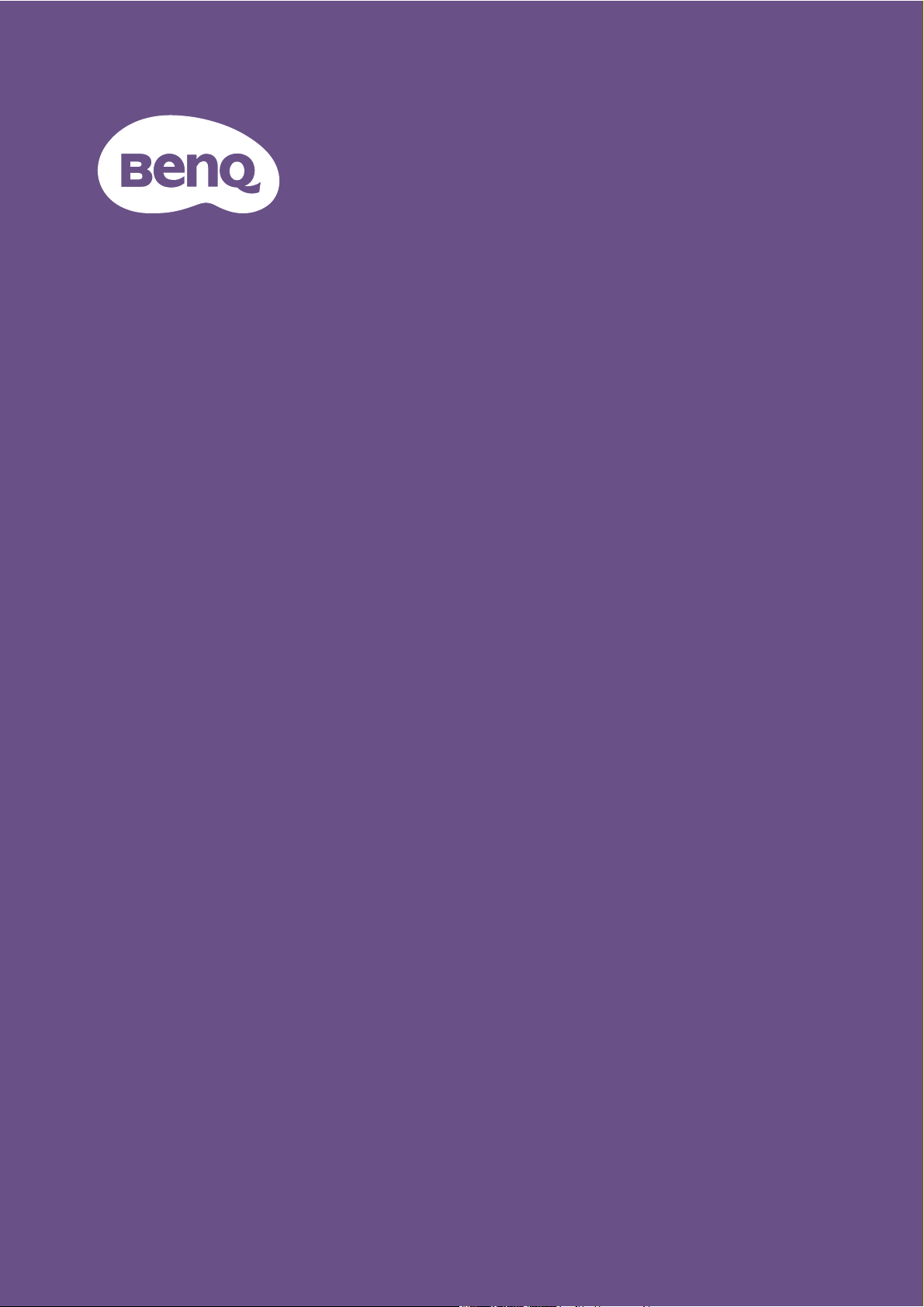
Digitale projector
Gebruikershandleiding
Home Entertainment-reeks I X1300i
V 1.01
Page 2
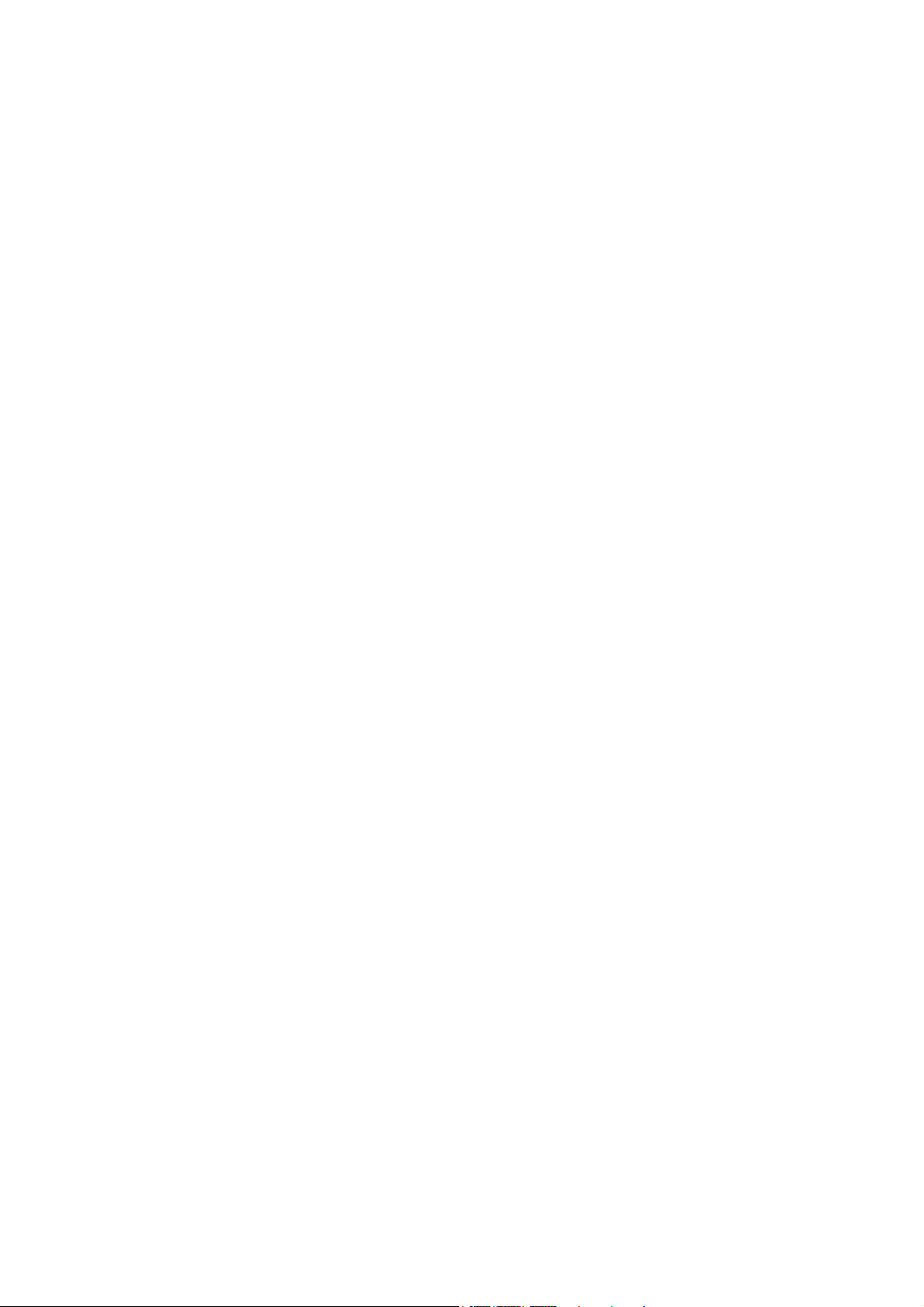
Informatie betreffende garantie en copyright
Beperkte garantie
BenQ biedt een garantie voor dit product tegen materiaal- en fabricagefouten bij gewoon gebruik en
opslag.
Bij een garantieclaim is bewijs van de aankoopdatum vereist. In geval dit product binnen de
garantieperiode defect wordt bevonden, dan is BenQ alleen verplicht tot en is uw enigste oplossing de
defecte onderdelen te vervangen (inclusief arbeidskosten). Om garantieservice te verkrijgen, dient u
onmiddellijk de dealer waar u het product hebt gekocht, in te lichten over de defecten.
Belangrijk: De bovenstaande garantie vervalt indien de klant heeft nagelaten het product te gebruiken
volgens de schriftelijke instructies van BenQ, in het bijzonder de instructies inzake de
gebruiksomstandigheden. De vochtigheidsgraad moet tussen 10% en 90% liggen, de temperatuur tussen
0°C en 35°C en de projector mag niet worden gebruikt op stoffige plaatsen of op plaatsen hoger dan
4920 voet. Deze garantie geeft u speficieke juridische rechten en u hebt mogelijk andere rechten die per
land kunnen verschillen.
Ga voor meer informatie naar www.BenQ.com.
Copyright
Copyright 2020 BenQ Corporation. Alle rechten voorbehouden. Van deze publicatie mogen in geen
enkele vorm of op geen enkele wijze, elektronisch, mechanisch, magnetisch, optisch, chemisch,
handmatig of anders, delen worden gereproduceerd, overgedragen, overgeschreven, opgeslagen in een
zoeksysteem of in elke willekeurige taal of computertaal worden vertaald, zonder de schriftelijke
toestemming van BenQ Corporation
Disclaimer
BenQ Corporation verstrekt geen verklaringen of garanties, expliciet of impliciet, betreffende de inhoud
hiervan en wijst uitdrukkelijk eventuele garanties, verhandelbaarheid of geschiktheid voor een specifiek
doeleinde af. Daarnaast behoudt BenQ Corporation zich het recht voor om deze publicatie te herzien
en van tijd tot tijd wijzigingen aan te brengen aan de inhoud ervan, zonder verplicht te zijn personen
betreffende dergelijke herzieningen of veranderingen te hoeven in te lichten.
*DLP, Digital Micromirror Device en DMD zijn handelsmerken van Texas Instruments. Anderen zijn
copyrights van hun respectievelijke bedrijven of organisaties.
Octrooien
Ga naar http://patmarking.benq.com/ voor de details over de octrooilicentie van de BenQ-projector.
2 Informatie betreffende garantie en copyright
Page 3
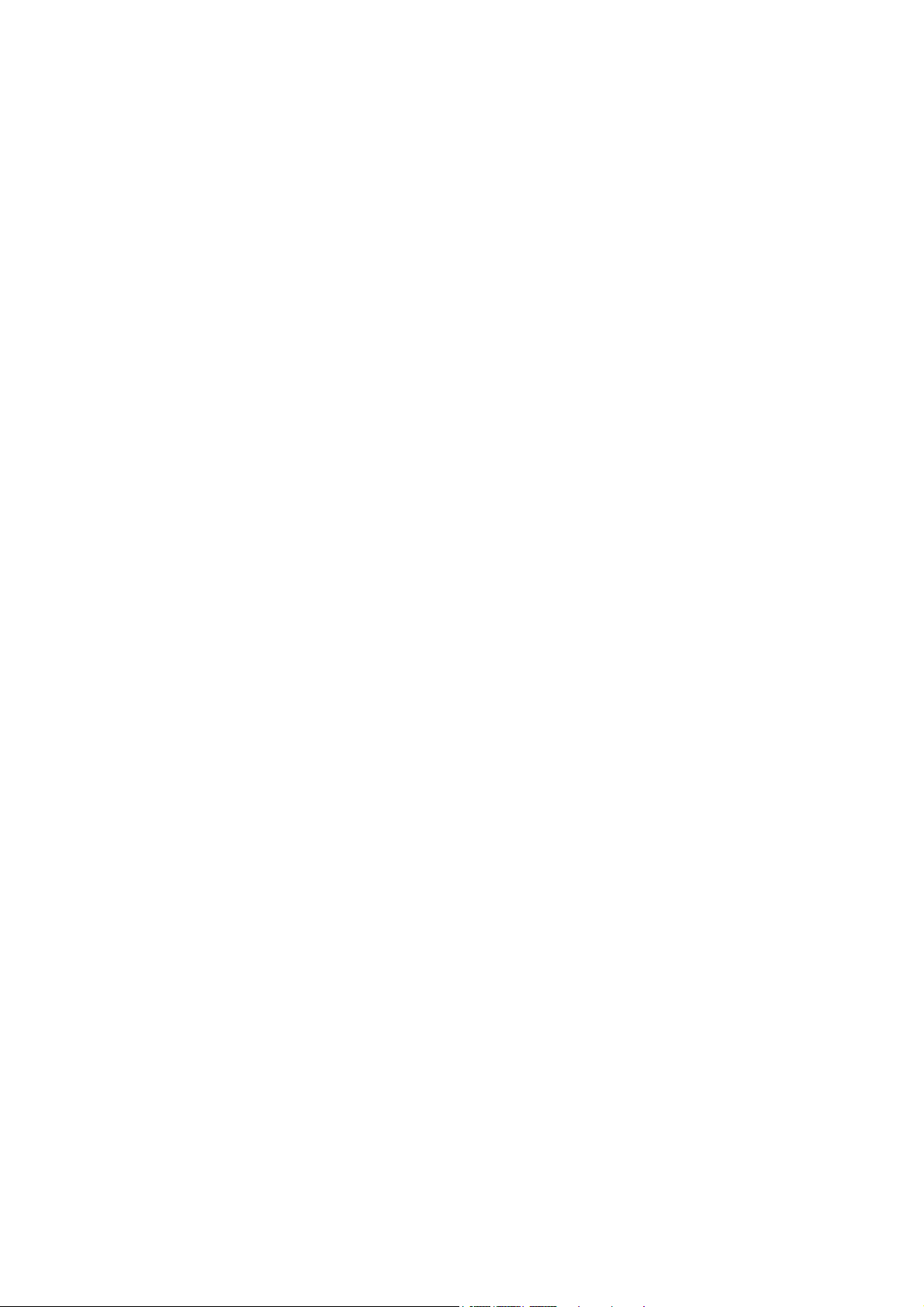
Inhoud
Informatie betreffende garantie en copyright ................................................................... 2
Belangrijke veiligheidsinstructies ........................................................................................ 4
Inleiding ................................................................................................................................. 7
Inhoud van de verpakking ......................................................................................................................... 7
De QS01 HDMI Media Streaming installeren ...................................................................................... 8
Buitenkant van de projector .................................................................................................................... 9
Aansluitingen.............................................................................................................................................. 10
Bedieningselementen en functies.......................................................................................................... 11
De projector positioneren ................................................................................................. 13
Een plek kiezen .........................................................................................................................................13
Een voorkeursgrootte voor het geprojecteerde beeld verkrijgen ............................................... 14
De projector monteren.......................................................................................................................... 16
Het geprojecteerde beeld afstellen ...................................................................................................... 18
Aansluitingen ...................................................................................................................... 20
Werking ............................................................................................................................... 21
De projector opstarten ..........................................................................................................................21
De QS01 HDMI Media Streaming instellen........................................................................................ 23
De menu's gebruiken............................................................................................................................... 25
De projector veiligstellen .......................................................................................................................26
Schakelen tussen ingangssignalen .......................................................................................................... 28
De projector uitschakelen .....................................................................................................................28
Menubewerkingen .............................................................................................................. 29
Menu Basis .................................................................................................................................................29
Menu Geavanceerd .................................................................................................................................. 30
Onderhoud .......................................................................................................................... 47
Zorg voor de projector ..........................................................................................................................47
Informatie over de lichtbron.................................................................................................................. 48
Probleemoplossen .............................................................................................................. 50
Specificaties ......................................................................................................................... 51
Projectorspecificaties ..............................................................................................................................51
Afmetingen................................................................................................................................................. 52
Timingdiagram ........................................................................................................................................... 53
RS232-opdracht ........................................................................................................................................ 55
3 Inhoud
Page 4

Belangrijke veiligheidsinstructies
Uw projector is ontworpen en getest om te voldoen aan de nieuwste normen inzake veiligheid van de
apparatuur voor informatietechnologie Echter, om veilig gebruik van dit product te waarborgen, is het
belangrijk dat u de instructies naleeft, zoals in deze handleiding worden genoemd en die op het product
zijn gemarkeerd.
1. Lees deze handleiding aandachtig door
voordat u de projector gaat gebruiken.
Bewaar het voor toekomstige raadpleging.
2. Kijk tijdens de werking niet
rechtstreeks naar de projectorlens. De
sterke lichtstraal kan uw ogen beschadigen.
3. Verwijs onderhoud aan bevoegd
servicepersoneel.
5. In sommige landen is de netspanning NIET
stabiel is. Deze projector is ontworpen om
veilig te werken binnen een bereik van
netspanning tussen 100 tot 240 volt
wisselstroom. Hij kan echter falen als
stroomstoringen schommelingen van
±10 volt optreden. In gebieden waar dit
risico hoog is, is het raadzaam de
projector aan te sluiten op een
spanningsstabilisator, piekbeveiliging
of UPS-systeem (Uninterruptible
Power Supply).
6. Blokkeer de projectielens niet met objecten
als de projector in werking is. Hierdoor
kunnen de objecten heet worden en
vervormd raken of zelfs brand veroorzaken.
Druk op de knop Eco Blank om de
lichtbron tijdelijk uit te schakelen.
4. De lichtbron wordt erg heet tijdens het
gebruik.
4 Belangrijke veiligheidsinstructies
7. Gebruik de lichtbronnen niet langer dan de
voorgeschreven levensduur.
Page 5
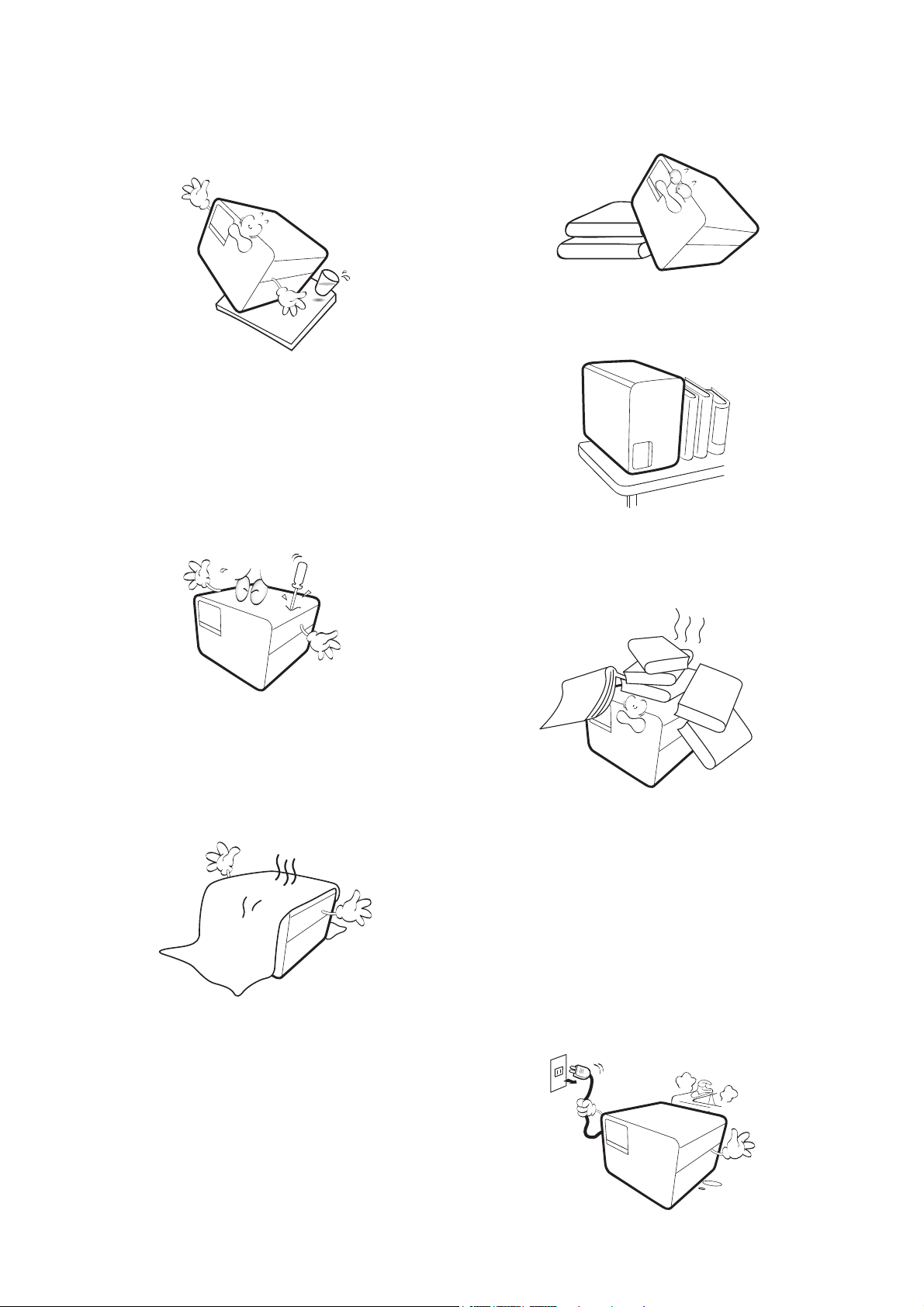
8. Plaats dit product niet op een onstabiele
wagen, stand of tafel. Het product kan
vallen en ernstige schade ondergaan.
9. Open deze projector niet zelf. De
onderdelen van het apparaat staan onder
hoge, levensgevaarlijke spanning.
U mag onder geen enkele voorwaarde
andere panelen ongedaan maken of
verwijderen. Laat reparaties uitsluitend over
aan gekwalificeerde professionele
reparateurs.
11. Plaats de projector tijdens het gebruik altijd
op een stabiel en niet hellend oppervlak.
12. Plaats de projector niet terwijl deze geheel
verticaal staat. De projector kan dan vallen
en letsel veroorzaken of beschadigd raken.
13. Sta niet op de projector en plaats geen
objecten erop. Dit kan niet alleen schade
aan de projector veroorzaken, maar ook
leiden tot ongevallen en mogelijk letsel.
10. Blokkeer niet de ventilatieopeningen.
- Plaats deze projector niet op een deken,
beddengoed of elke andere zachte ondergrond.
- Dek deze projector niet af met doek of andere
items.
- Plaats geen ontvlambare stoffen in de buurt van de
projector.
Als de ventilatieopeningen ernstig worden
belemmerd, kan de oververhitting in de
projector leiden tot brand.
14. Als de projector in werking is, kunt u
mogelijk verwarmde lucht en geur van het
ventilatierooster waarnemen. Dit is een
normaal fenomeen en geeft niet aan dat het
product defect is.
15. Plaats geen vloeistoffen in de buurt van of
op de projector. Gemorste vloeistoffen in
de projector kunnen storing eraan
veroorzaken. Als de projector nat wordt,
trekt u de stekker uit het stopcontact en
belt u BenQ voor reparaties.
5 Belangrijke veiligheidsinstructies
Page 6
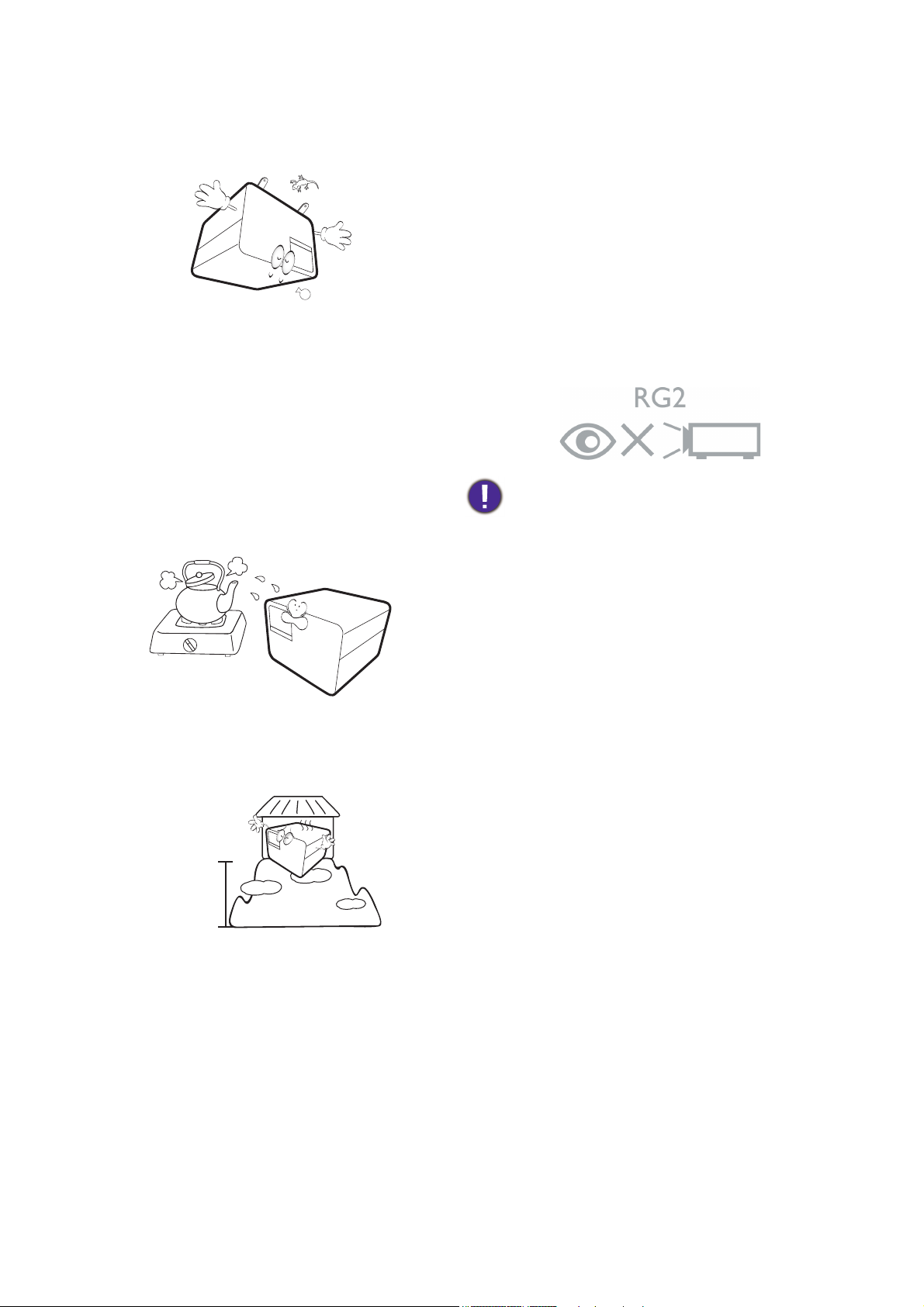
16. Dit product kan beelden omgekeerd
3000 m
(10000 voet)
0 m
(0 voet)
weergeven, zodat plafondmontage
mogelijk is.
17. Dit apparaat moet geaard zijn.
18. Plaats deze projector niet in één van de
volgende omgevingen.
- Slecht geventileerde of afgesloten ruimte: zorg voor
ten minste 50 cm afstand van muren en zorg voor
een vrije luchtstroom rondom de projector;
- locaties waar temperaturen overmatig hoog kunnen
worden, zoals in een auto met alle ramen gesloten;
- Plekken met veel vocht, stof of rook die optische
componenten mogelijk aantasten. Dit verkort de
levensduur van de projector en verdonkert het
beeld.
Risicogroep 2
1. Volgens de classificatie van fotobiologische
veiligheid van lichtbronnen en
lichtbronsystemen valt dit product onder
Risicogroep 2, IEC 62471-5:2015.
2. Dit product straalt mogelijk gevaarlijke
optische straling uit.
3. Staar niet in de werkende lichtbron. Dit kan
uw ogen beschadigen.
4. Net als bij elke andere felle lichtbron, is het
niet raadzaam direct in de straal te kijken.
Om schade te voorkomen aan de DLP-chips, mag nooit
een krachtige laserstraal op de projectielens worden
gericht.
- locaties nabij brandalarmen;
- locaties met een omgevingstemperatuur van meer
dan 40 °C/104 °F;
- locaties waar de hoogten groter zijn dan 3000 m
(10000 voet).
6 Belangrijke veiligheidsinstructies
Page 7
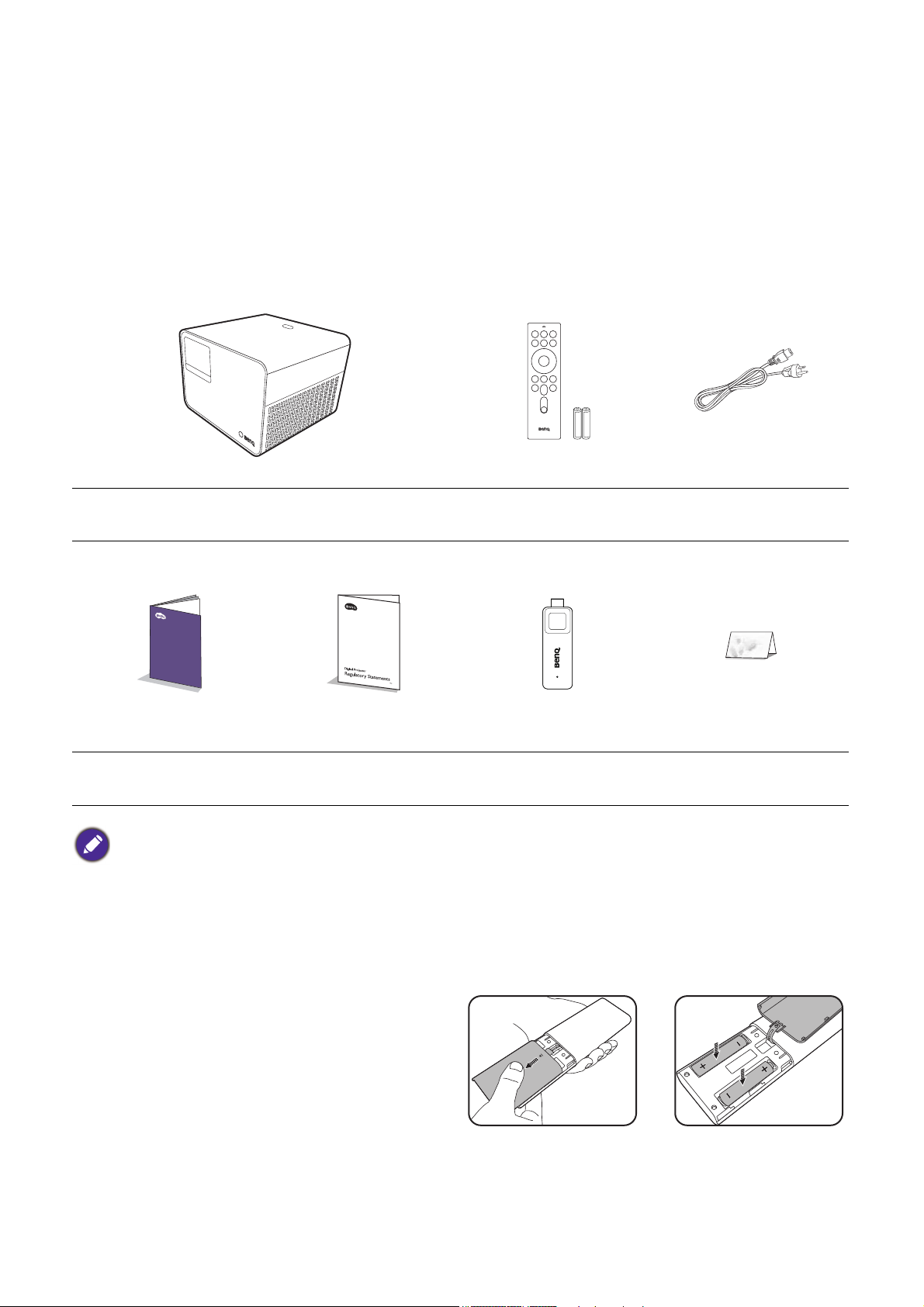
Inleiding
Inhoud van de verpakking
Pak de doos voorzichtig uit en zorg dat u alle hieronder getoonde items hebt. Als enkele van deze items
ontbreken, neem dan contact op met de plaats van uw aankoop.
Standaardaccessoires
Projector
Snelgids Voorschriften
• De meegeleverde accessoires zijn geschikt voor uw regio, maar verschillen mogelijk van die in de afbeeldingen.
• *De garantiekaart wordt slechts in bepaalde regio’s geleverd. Raadpleeg uw dealer voor meer informatie.
Optionele accessoire
• BenQ 3D-bril
Afstandsbediening met
batterijen
QS01 HDMI Media
Streaming
Netsnoer
Garantiekaart*
De batterijen van de afstandsbediening vervangen
1. Druk en schuif de batterijklep weg zoals in de
afbeelding is weergegeven.
2. Verwijder de oude batterijen (indien van
toepassing) en plaats twee AAA-batterijen.
Zorg dat de positieve en negatieve zijdes
correct zijn gepositioneerd zoals in de
afbeelding is weergegeven.
3. Schuif de batterijklep terug zodat deze op z'n plek klikt.
7 Inleiding
Page 8
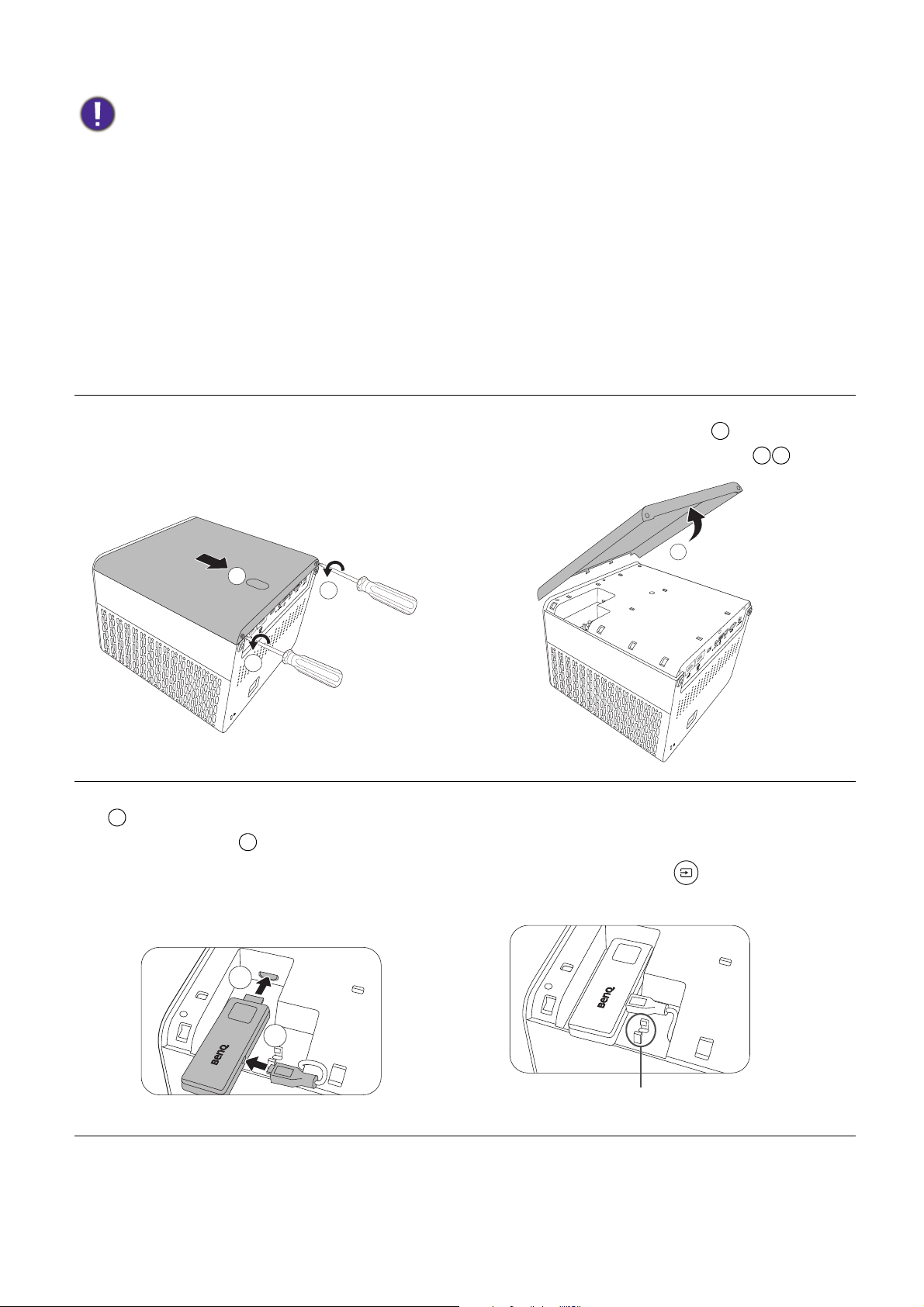
• Laat de afstandsbediening en batterijen niet in een omgeving met overmatige warmte of vochtigheid, zoals de
1
2
3
1
1
2
1
2
1
2
*Dit wordt gebruikt om tijdens het transport de
USB-stekker te bevestigen. Leid hier geen kabel langs.
keuken, badkamer, sauna, serre of in een gesloten auto.
• Gebruik alleen dezelfde batterijen of batterijen van hetzelfde type dat door de fabrikant van de batterij wordt
aanbevolen.
• Gooi de gebruikte batterijen weg volgens de instructies van de fabrikant en de lokale milieuwetten in uw regio.
• Gooi de batterijen nooit in vuur. Dit veroorzaakt gevaar op explosie.
• Als de batterijen leeg zijn of als u de afstandbediening voor een lange tijd niet wilt gebruiken, verwijder dan de
batterijen, om schade aan de afstandbediening door mogelijke lekkende batterijen te vermijden.
De QS01 HDMI Media Streaming installeren
De verstrekte QS01 HDMI Media Streaming is een Android TV-dongle (ATV) die met de projector
moet worden gebruikt. Zie onderstaande instructies om de dongle te installeren. Als de installatie
slaagt, kunt u via deze projector van nog meer entertainmentprogramma's genieten.
1. Zorg dat de projector is uitgeschakeld en
dat het netsnoer is losgekoppeld.
3. Steek de USB micro-B-kabel in de dongle
. Sluit de dongle aan op de HDMI-poort*
van de projector .
*Deze HDMI-poort is alleen bedoeld voor het
verbinden van QS01 HDMI Media Streaming.
2. Maak de schroeven los die de bovenkant van de
projectorafdekking bevestigen . Verwijder de
afdekking door deze te verschuiven .
3
4. Plaats de dongle in de ruimte, plaats de afdekking
terug en draai de schroeven vast.
5. Sluit het netsnoer aan op de projector en
schakel deze in. Druk op en selecteer
HDMI-3 (ATV).
8 Inleiding
Page 9
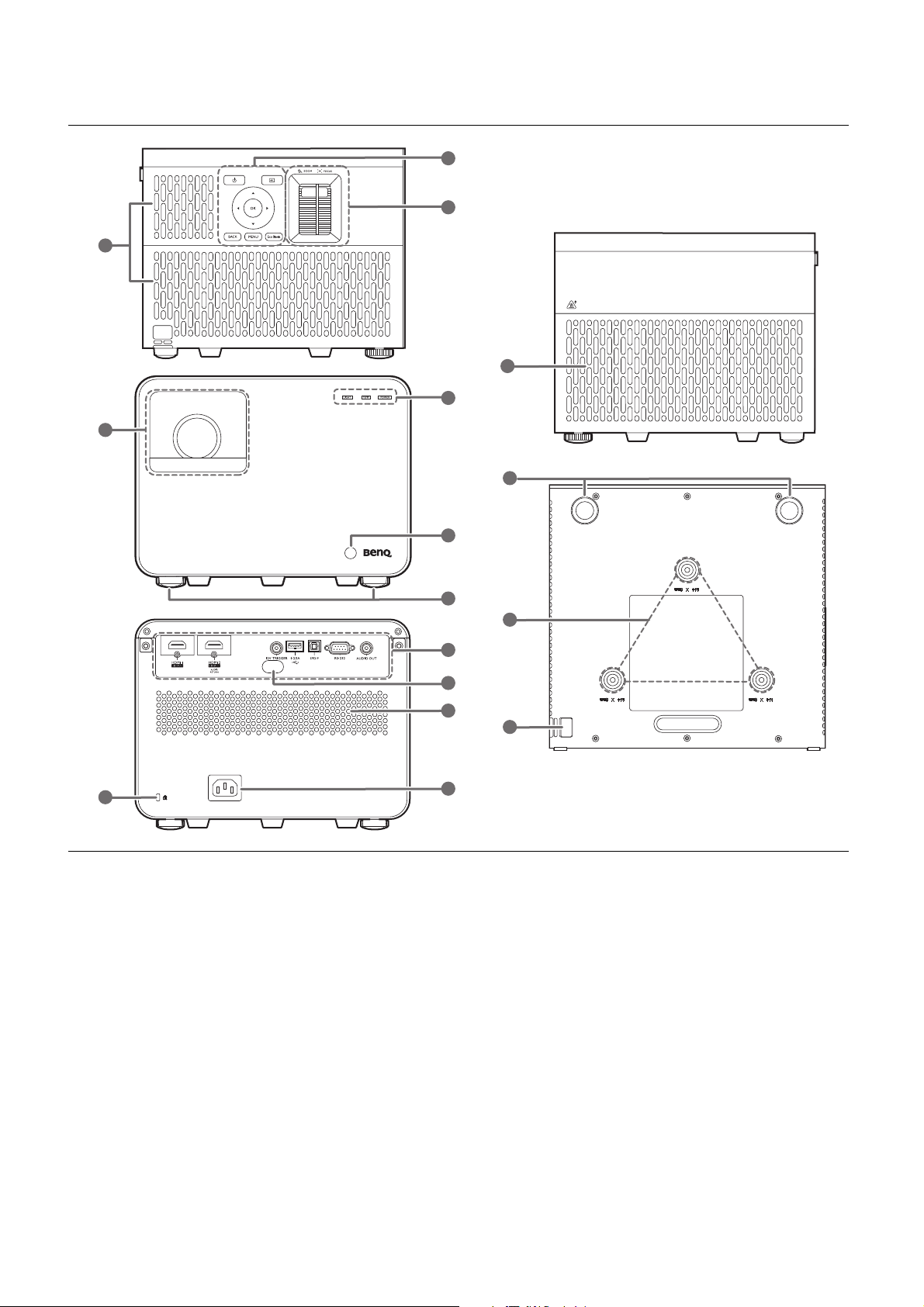
Buitenkant van de projector
3
5
Entertainment Gaming Projector
1
2
12
4
7
6
7
8
6
9
11
10
1. Extern besturingspaneel
Zie Bedieningselementen en functies op pagina 11.
2. Zoomring/focusring
3. Ventilatie (luchtinlaat)
4. LIGHT (LICHT)/TEMP (TEMPERATUUR)/
POWER (AAN/UIT) statusindicator
Zie Indicatoren op pagina 49.
5. Projectielens
6. IR-afstandssensor
13
14
8. Verbindingspaneel
Zie Aansluitingen op pagina 10.
9. Luidsprekerrooster
10. Wisselstroomstekker
11. Sleuf voor Kensington-slot
12. Ventilatie (luchtuitlaat)
13. Gaten voor plafondmontage
14. Antidiefstalbeugel
7. Verstelvoetjes
9 Inleiding
Page 10
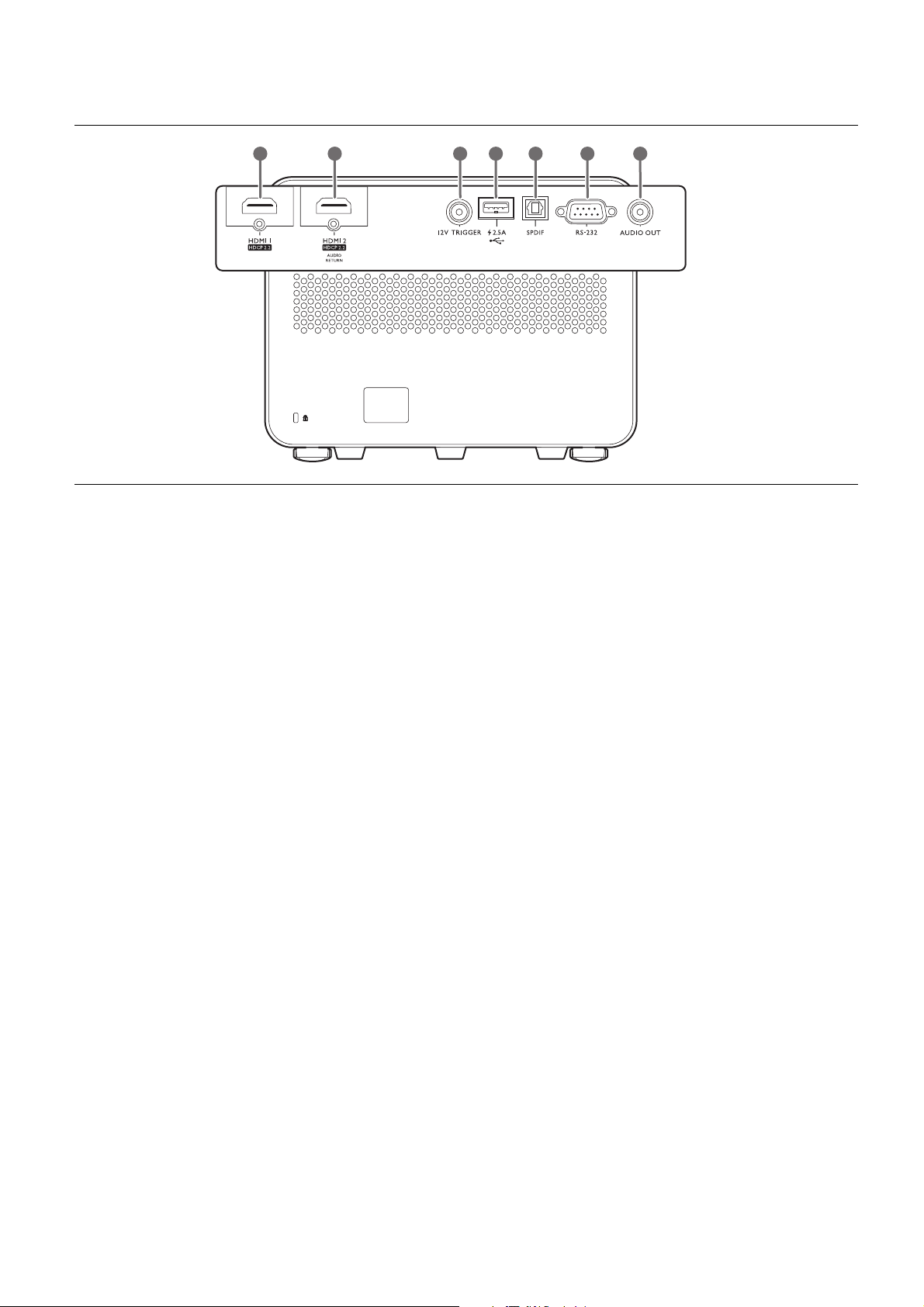
Aansluitingen
1
2 3 4 5 6
1. HDMI-ingang (versie 2.0b)
2. HDMI-ingang (versie 2.0b)
3. 12 V gelijkstroomuitgang
Activeert externe apparatuur, zoals een
elektrisch scherm of lichtbesturing, enz.
7
4. USB 2.0 Type-A-poort (2,5 A voeding,
upgraden van Firmware)
5. SPDIF-audio-uitgang
6. RS-232-poort
7. Audio-uit-aansluiting
10 Inleiding
Page 11
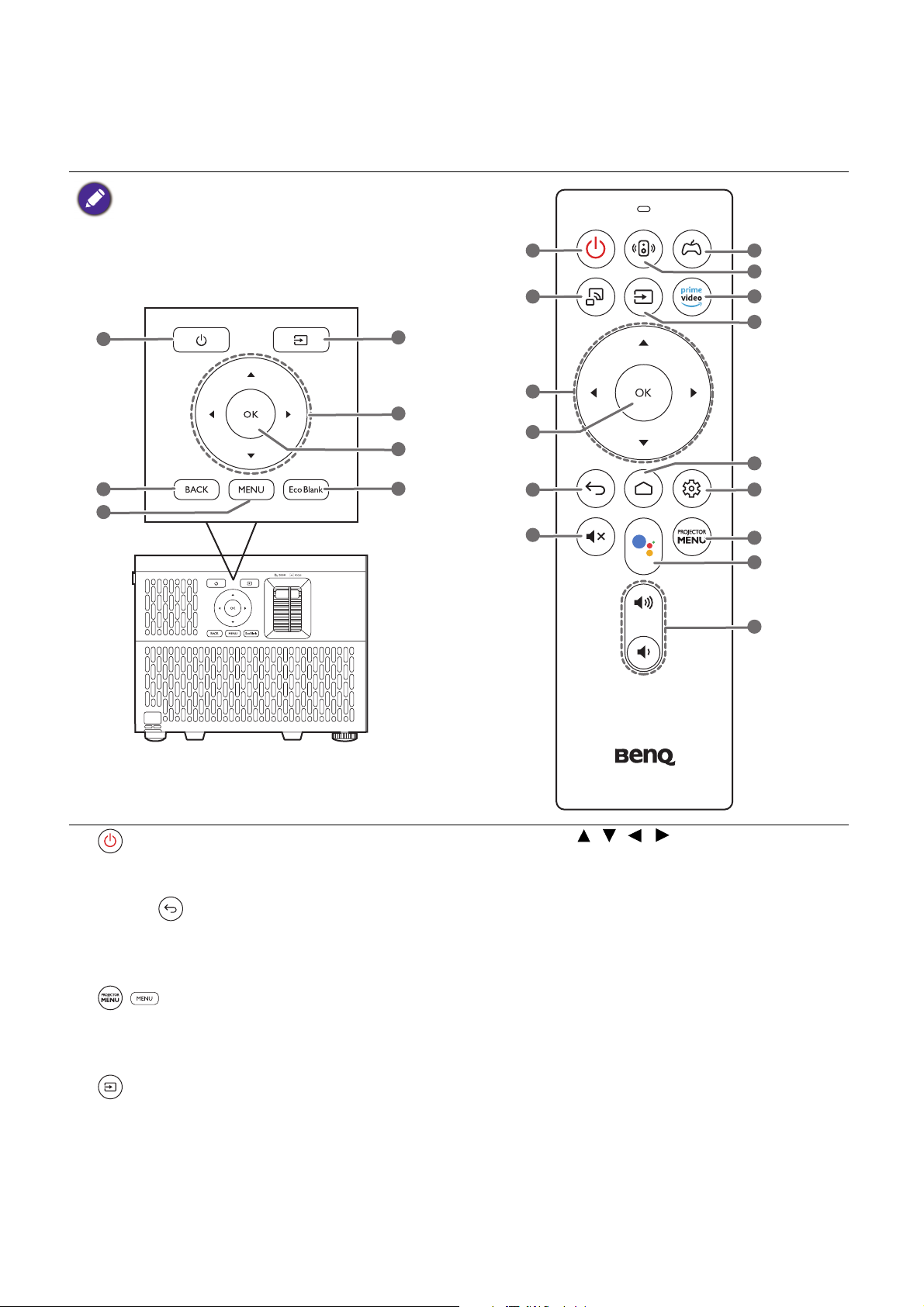
Bedieningselementen en functies
1
2
3
4
5
6
7
Projector en afstandsbediening
Alle toetsindrukken die in dit document zijn
beschreven, zijn beschikbaar op de
afstandsbediening of op de projector.
1
8
5
6
2
9
10
11
12
4
13
14
3
15
16
1. AAN/UIT
Dit zet de projector aan of op stand-by.
5. Pijltoetsen ( , , , )
Als het menu On-screen display (OSD) of
het menu ATV is geactiveerd, worden deze
2. BACK/
Brengt u terug naar het vorige OSD-menu,
sluit af en slaat menu-instellingen op.
3. /
Schakelt het menu On-screen display (OSD)
in of uit.
4.
toetsen als directionele toetsen gebruikt om
de gewenste menu-items te selecteren en
aanpassingen te maken.
Als het OSD-menu of het ATV-menu niet
actief zijn, functioneren deze uitsluitend bij
bronnen met CEC-mogelijkheden.
6. OK
• Bevestigt het geselecteerde menu-item van
ATV of On-screen display (OSD).
Geeft de bronselectiebalk weer.
• Tijdens het afspelen van ATV-media, speelt
dit een video- of audiobestand af of
pauzeert het.
11 Inleiding
Page 12
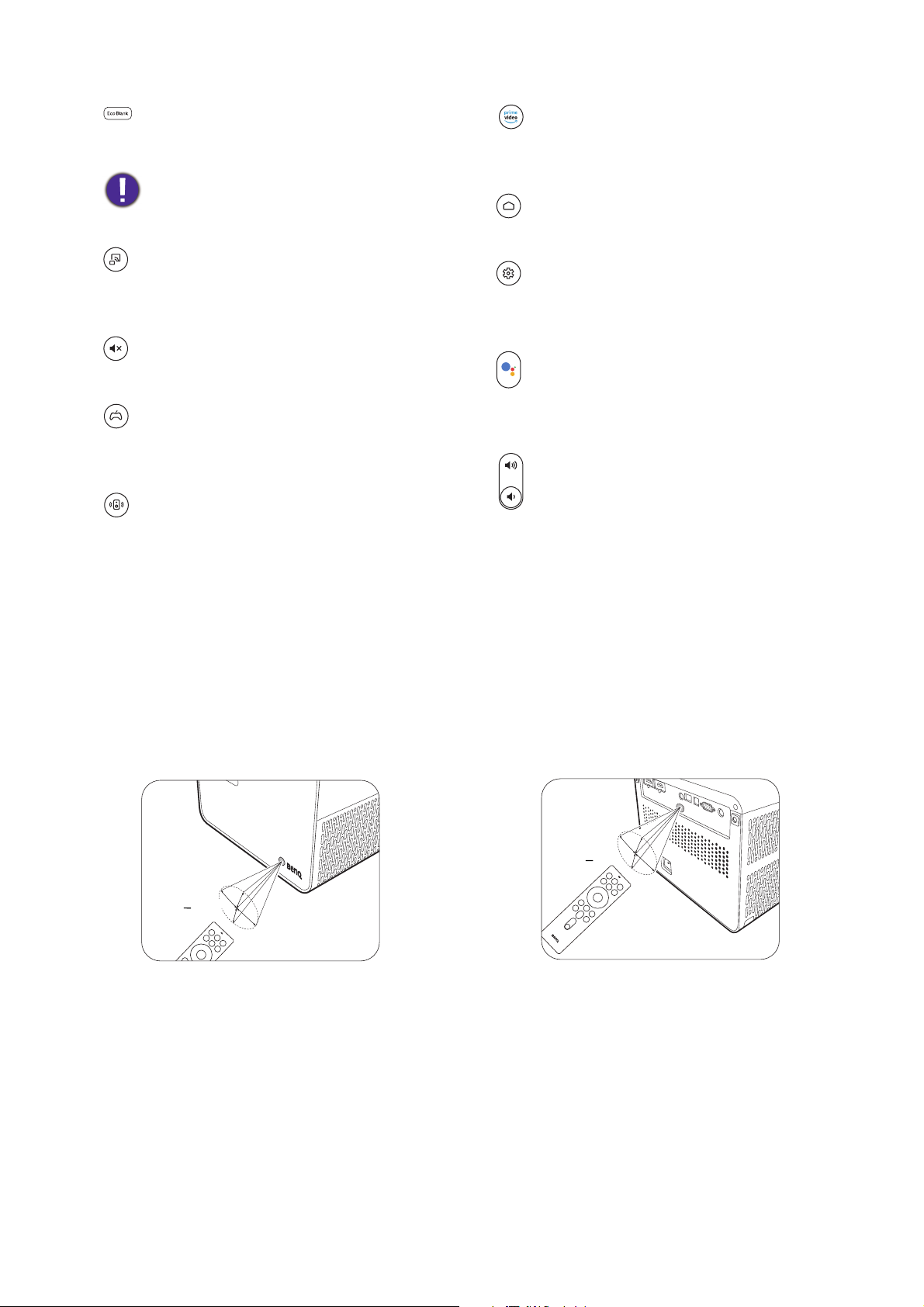
7.
C
a
.
+
3
0
º
C
a
.
+
3
0
º
Gebruikt om het schermbeeld te verbergen.
Plaats geen voorwerpen voor de projectielens
als de projector wordt gebruikt. De
voorwerpen kunnen heet worden en
daardoor vervormd raken of vlam vatten.
8.
Schakelt naar de ATV-bron en activeert de
spiegeluitzendfunctie.
9.
Schakelt het projectorgeluid in of uit.
12.
Schakelt naar de ATV-bron en opent de
toepassing "Amazon Prime Video".
13.
Opent de startpagina van ATV.
14.
Opent bij een ATV-bron het
instellingenmenu van de huidige toepassing.
15.
10.
Schakelt naar de ATV-bron en opent de
toepassing Google Assistant.
Selecteert een vooraf ingestelde beeld- en
geluidsmodus voor games (RPG/SPG/FPS).
16.
11.
Schakelt de functie Dynamische
stereoverbetering in of uit.
Zet het volume van de projector lager of
hoger.
Effectief bereik van afstandsbediening
De afstandsbediening met in een hoek van 30 graden loodrecht op de IR-afstandsbedieningssensor(en)
worden gericht om juist te functioneren. De afstand tussen de afstandsbediening en de sensor(en) mag
niet de 8 meter overschrijden (~ 26 voet).
Zorg dat tussen de afstandsbediening en de IR-sensor(en) van de projector geen obstakels liggen die de
infraroodstraal kunnen blokkeren.
• De projector bedienen via de voorkant • De projector bedienen via de achterkant
12 Inleiding
Page 13
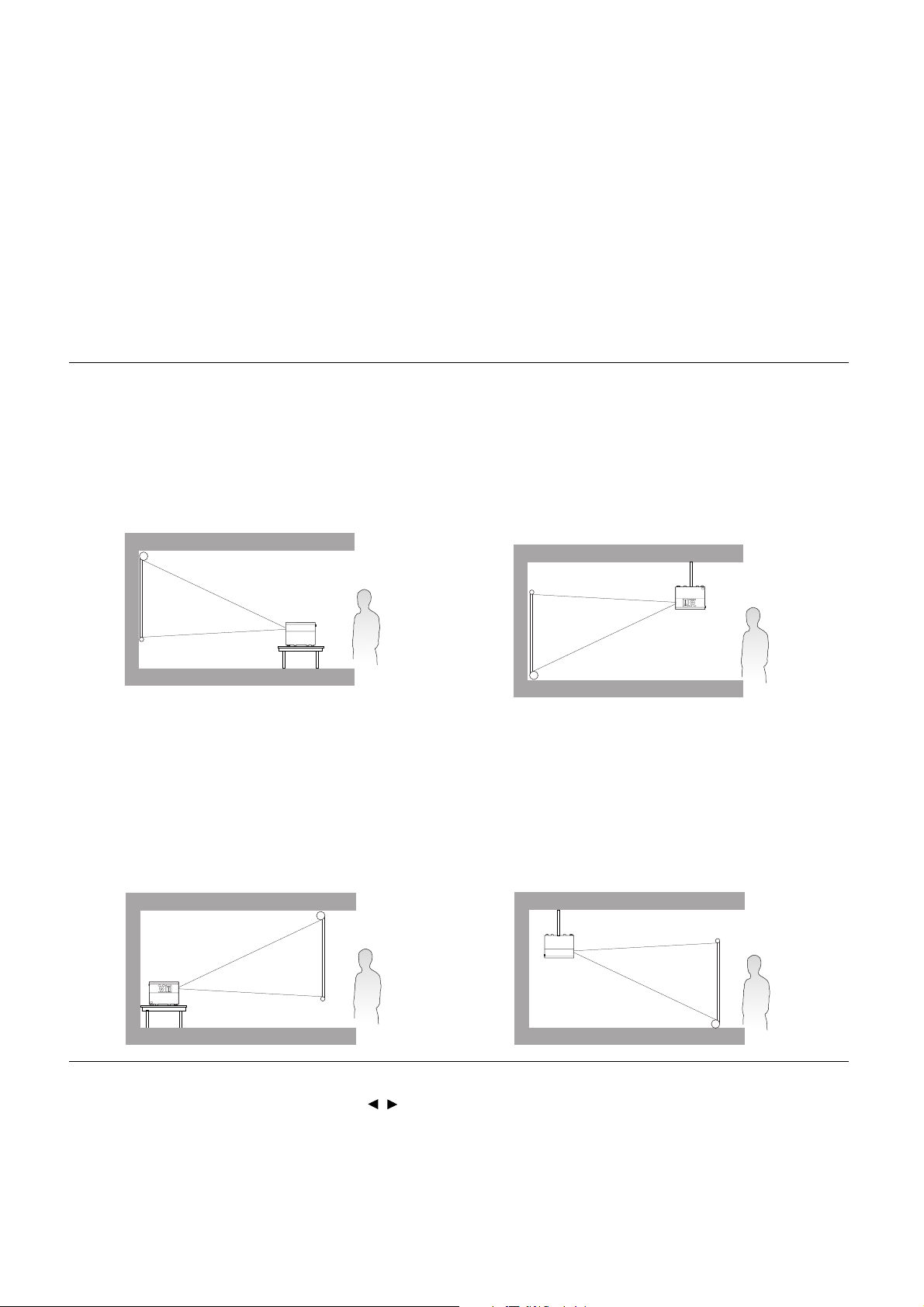
De projector positioneren
Een plek kiezen
Alvorens een installatielocatie te kiezen voor uw projector, moet u de volgende factoren in
beschouwing nemen:
• Grootte en positie van uw scherm
• Locatie van stopcontact
• Locatie en afstand tussen de projector en de rest van uw apparatuur
U kunt uw projector op de volgende wijze installeren.
1. Voorkant
Selecteer deze locatie waarbij de projector op
de tafel voor het scherm is geplaatst. Dit is de
meest gebruikte wijze om de projector voor
snelle installatie en draagbaarheid te plaatsen.
3. Achterkant
Selecteer deze locatie waarbij de projector op
de tafel achter het scherm is geplaatst. Let op
dat hiervoor een speciaal scherm voor projectie
van achteren is vereist.
2. Plafond voor
Selecteer deze instelling als u de projector tegen
het plafond en voor het scherm installeert. Als u
de projector aan het plafond wilt bevestigen,
kunt u het beste de plafondmontageset voor een
BenQ Projector bij uw leverancier kopen.
4. Plafond achter
Selecteer deze instelling als u de projector tegen
het plafond en achter het scherm installeert.
Voor deze opstelling zijn een speciaal scherm
voor achterwaartse projectie en de
plafondmontageset voor een BenQ Projector
vereist.
Na het inschakelen van de projector gaat u naar het menu Geavanceerd - Installatie >
Projectorpositie, druk op OK en op / om een instelling te selecteren.
13 De projector positioneren
Page 14
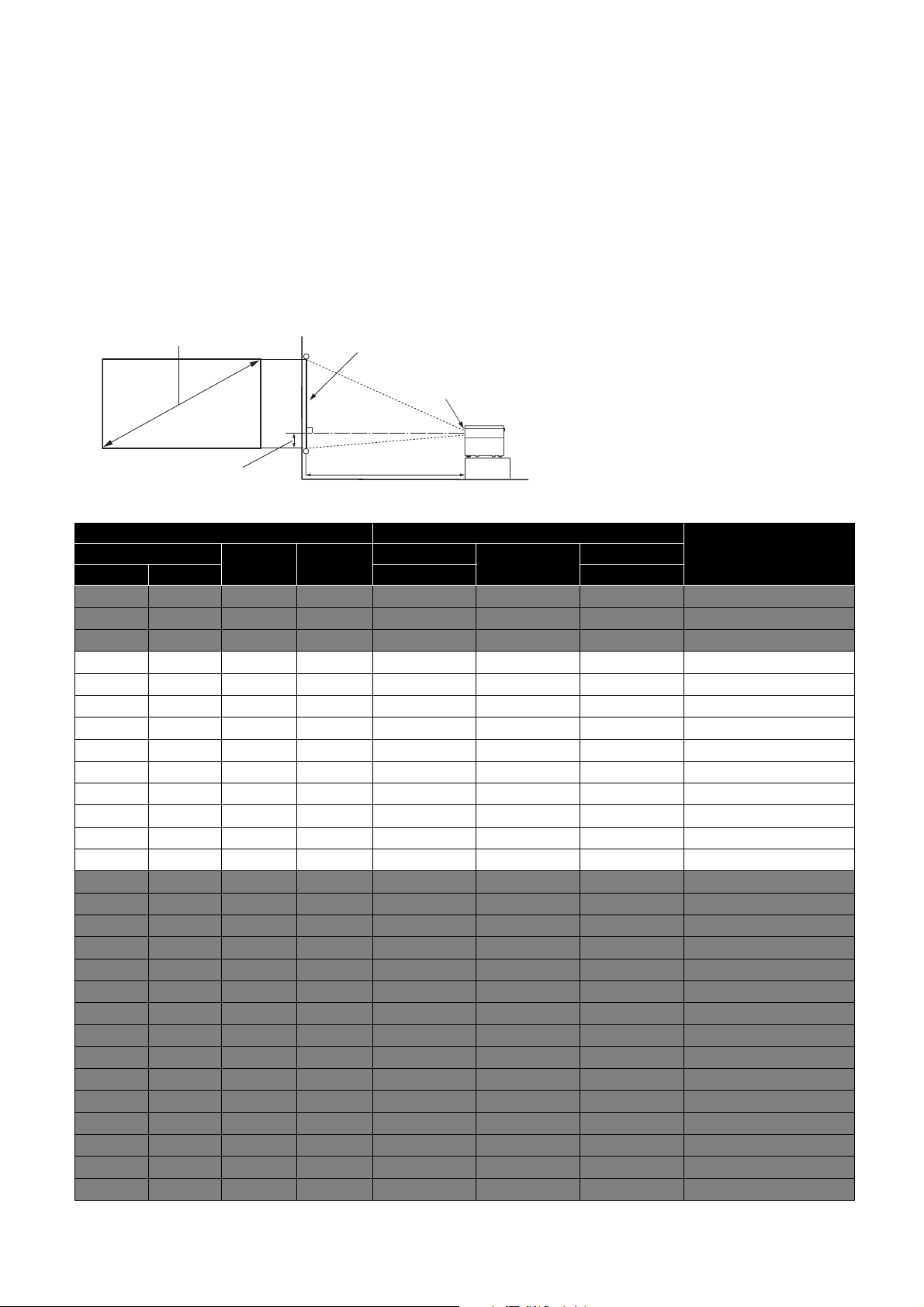
Een voorkeursgrootte voor het geprojecteerde beeld
H
B
Projectieafstand
Centrum van lens
Scherm16:9 scherm diagonaal
Verticale afstand
verkrijgen
De afstand van de lens van de projector tot het scherm, de zoominstellingen en het videoformaat zijn
allemaal factoren die de grootte van het geprojecteerde beeld bepalen.
Projectieafmetingen
• De hoogte-/breedteverhouding van het scherm is 16:9 en de hoogte-/breedteverhouding van het
geprojecteerde beeld is 16:9
Schermformaat Afstand tot scherm (mm)
Diagonaal
Inch mm (max. zoom) (min. zoom)
30 762 374 664 863 950 1036 -31
40 1016 498 886 115 1 1266 1381 -42
50 1270 623 1107 1439 1583 1727 -52
60 1524 747 1328 1727 1899 2072 -62
70 1778 872 1550 2015 2216 2417 -73
80 2032 996 1771 2302 2533 2763 -83
90 2286 1121 1992 2590 2849 3108 -93
100 2540 1245 2214 2878 3166 3454 -104
110 2794 1370 2435 3166 3482 3799 -114
120 3048 1494 2657 3454 3799 4144 -125
130 3302 1619 2878 3741 4115 4490 -135
140 3556 1743 3099 4029 4432 4835 -145
150 3810 1868 3321 4317 4749 5180 -156
160 4064 1992 3542 4605 5065 5526 -166
170 4318 2117 3763 4893 5382 5871 -177
180 4572 2241 3985 5180 5698 6216 -187
190 4826 2366 4206 5468 6015 6562 -197
200 5080 2491 4428 5756 6331 6907 -208
210 5334 2615 4649 6044 6648 7252 -218
220 5588 2740 4870 6331 6965 7598 -228
230 5842 2864 5092 6619 7281 7943 -239
240 6096 2989 5313 6907 7598 8288 -249
250 6350 3113 5535 7195 7914 8634 -260
260 6604 3238 5756 7483 8231 8979 -270
270 6858 3362 5977 7770 8547 9325 -280
280 7112 3487 6199 8058 8864 9670 -291
290 7366 3611 6420 8346 9181 10015 -301
300 7620 3736 6641 8634 9497 10361 -312
H (mm) B (mm)
Min lengte
Gemiddeld
Max lengte
Verticale verschuiving
(laagste/hoogste
lenspositie) (mm)
14 De projector positioneren
Page 15
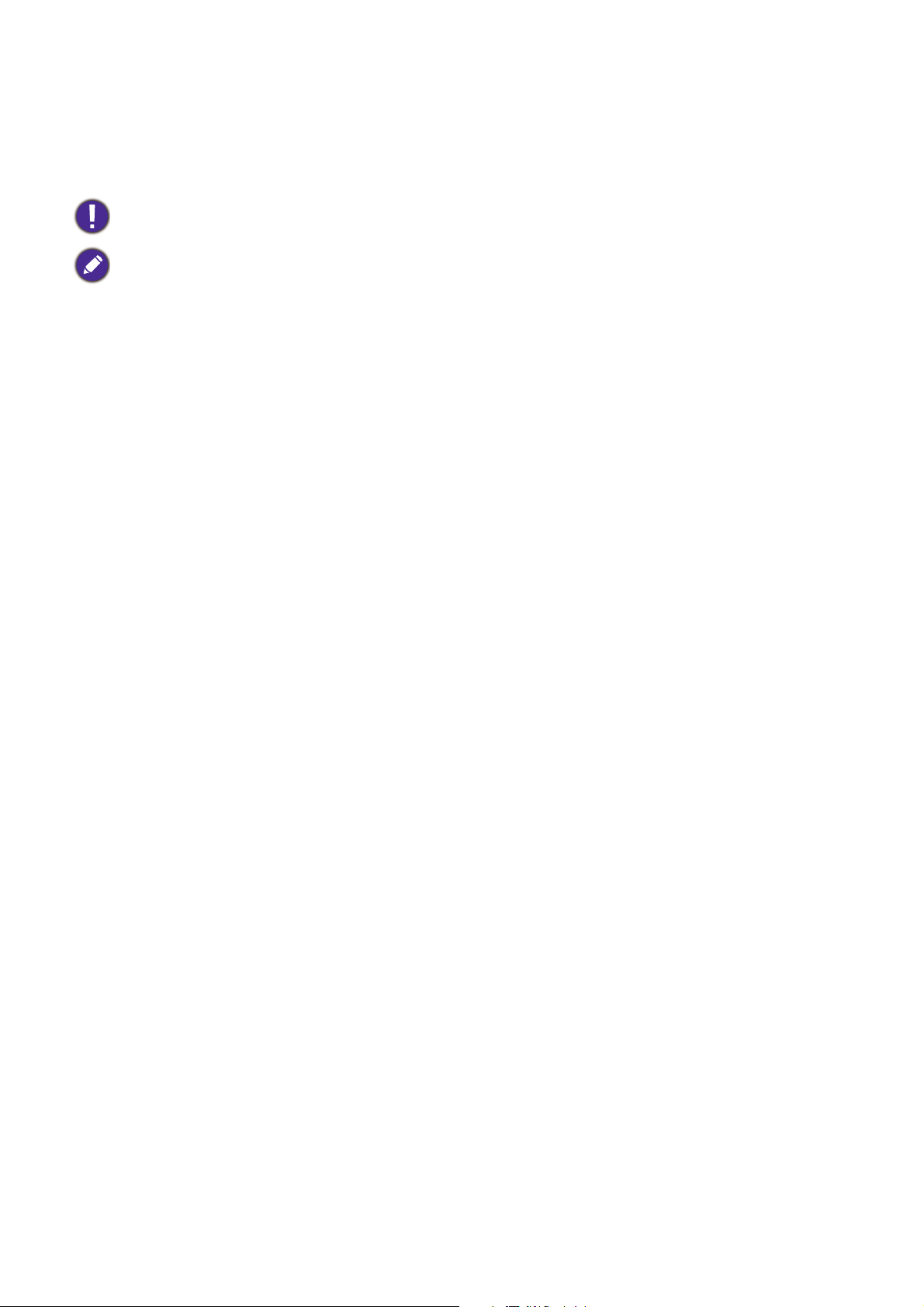
Bijvoorbeeld, als u een scherm van 120 inch gebruikt, dan is de aanbevolen projectieafstand 3799 mm.
Als uw gemeten projectieafstand 350 cm is, dan is 3482 mm de beste benadering in de "Afstand tot
scherm (mm)"-kolom. Door in deze rij te kijken, ziet u dat een scherm van 110" (ca 2,8 m) wordt
vereist.
Voor een optimale projectiekwaliteit wordt aangeraden om de projectie uit te voeren met de volgende waarden uit
de niet-grijze rijen.
Alle afmetingen zijn approximatief en kunnen van de feitelijke grootten verschillen.
BenQ beveelt aan, dat bij een permanente plaatsing van de projector de projectiegrootte en -afstand eerst ter plaatse
met de projector fysiek te testen, zodat u rekening kunt houden met de optische eigenschappen van deze projector.
U kunt op deze wijze de precieze montagepositie vaststellen die het beste geschikt is voor uw installatielocatie.
15 De projector positioneren
Page 16
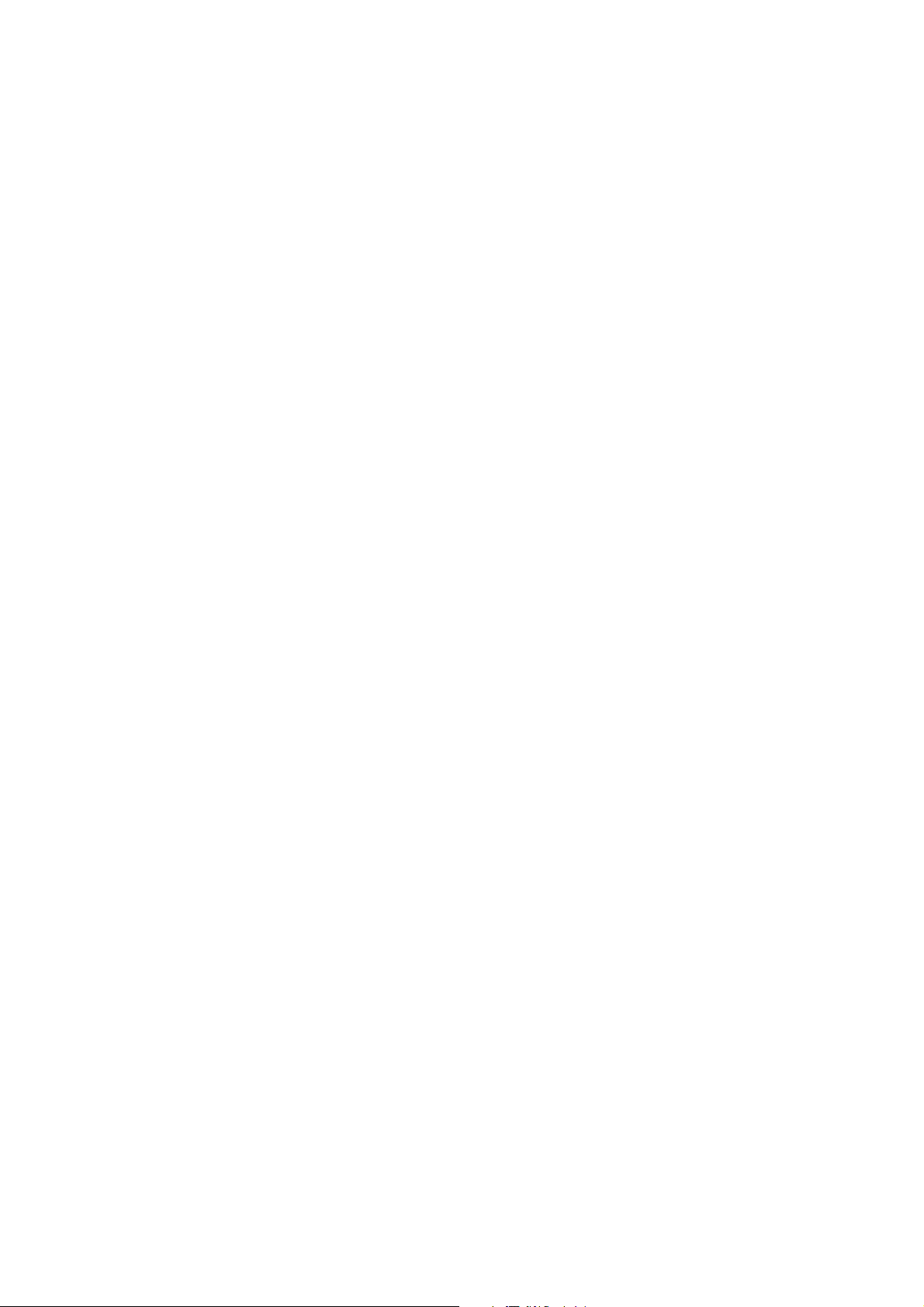
De projector monteren
Als u uw projector wenst te monteren, raden wij u ten zeerste aan dat u de juist passende
BenQ-montageset voor de projector gebruikt en dat u zorgt dat deze stevig en veilig wordt
geïnstalleerd.
Als u een montageset voor de projector gebruikt die niet van het merk BenQ is, dan ontstaat er een
veiligheidsrisico waardoor de projector kan vallen wegens onjuiste bevestiging door de verkeerde maat
of lengte van schroeven te gebruiken.
Alvorens de projector te monteren.
• Schaf een BenQ-montageset voor de projector aan waar u uw BenQ-projector hebt gekocht.
• BenQ adviseert dat u ook een veiligheidskabel gebruikt om zowel de basis van de montagebeugel als
de beveiligingsbalk aan de projector te bevestigen. Dit zal de ondergeschikte rol spelen om de
projector te weerhouden als de bevestiging ervan aan de montagebeugel los raakt.
• Vraag uw dealer om voor u de projector te installeren. Door zelf uw projector te installeren, kunt u
veroorzaken dat deze valt wat in letsel kan resulteren.
• Neem de nodige maatregelen om te voorkomen dat de projector valt, bijvoorbeeld tijdens een
aardbeving.
• De garantie dekt geen schade aan het product die wordt veroorzaakt door de projector met een
montageset voor projectoren te gebruiken dat niet van het merk BenQ is.
• Let op de omgevingstemperatuur van de plek waar de projector aan het plafond wordt bevestigd. Als
een verwarming wordt gebruikt, kan de temperatuur bij het plafond hoger zijn dan verwacht.
• Lees de gebruikershandleiding voor de montageset inzake het koppelbereik. Door met een koppel vast
te maken die het aanbevolen bereik overschrijdt, kan schade aan de projector veroorzaken en
vervolgens een val.
• Zorg dat de netuitgang op een toegankelijke hoogte is, zodat u de projector gemakkelijk kunt
uitschakelen.
16 De projector positioneren
Page 17
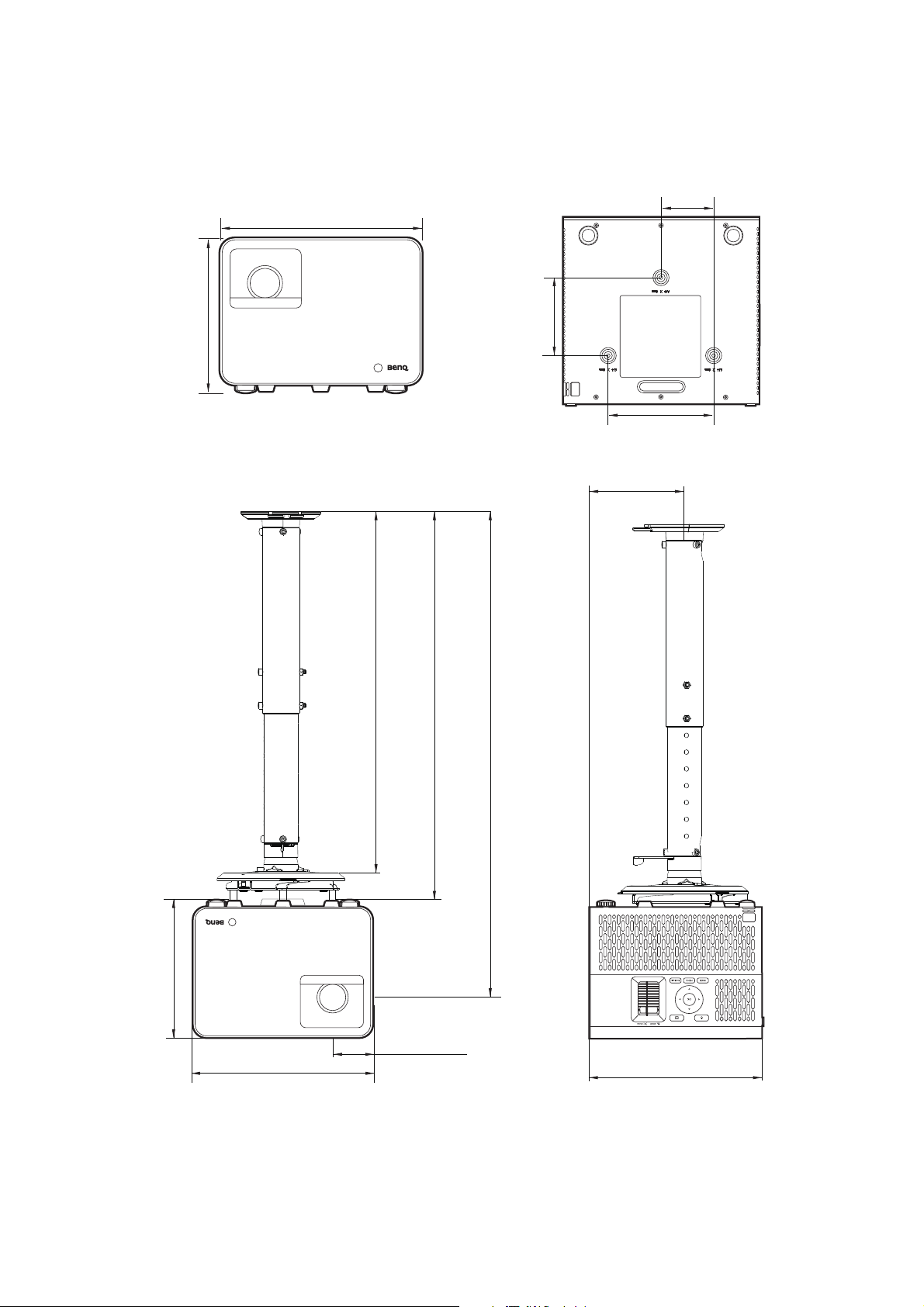
Afbeelding voor plafondmontage
108.54
146.92
73.46
271
271
60.5
259.4
144.08
537.9
577.7
722.99
205.45
205.45
Entertainment Gaming Projector
Entertainment Gaming Projector
Schroef voor plafondmontage: M4
(max. L = 25 mm; min. L = 20 mm)
Eenheid: mm
17 De projector positioneren
Page 18
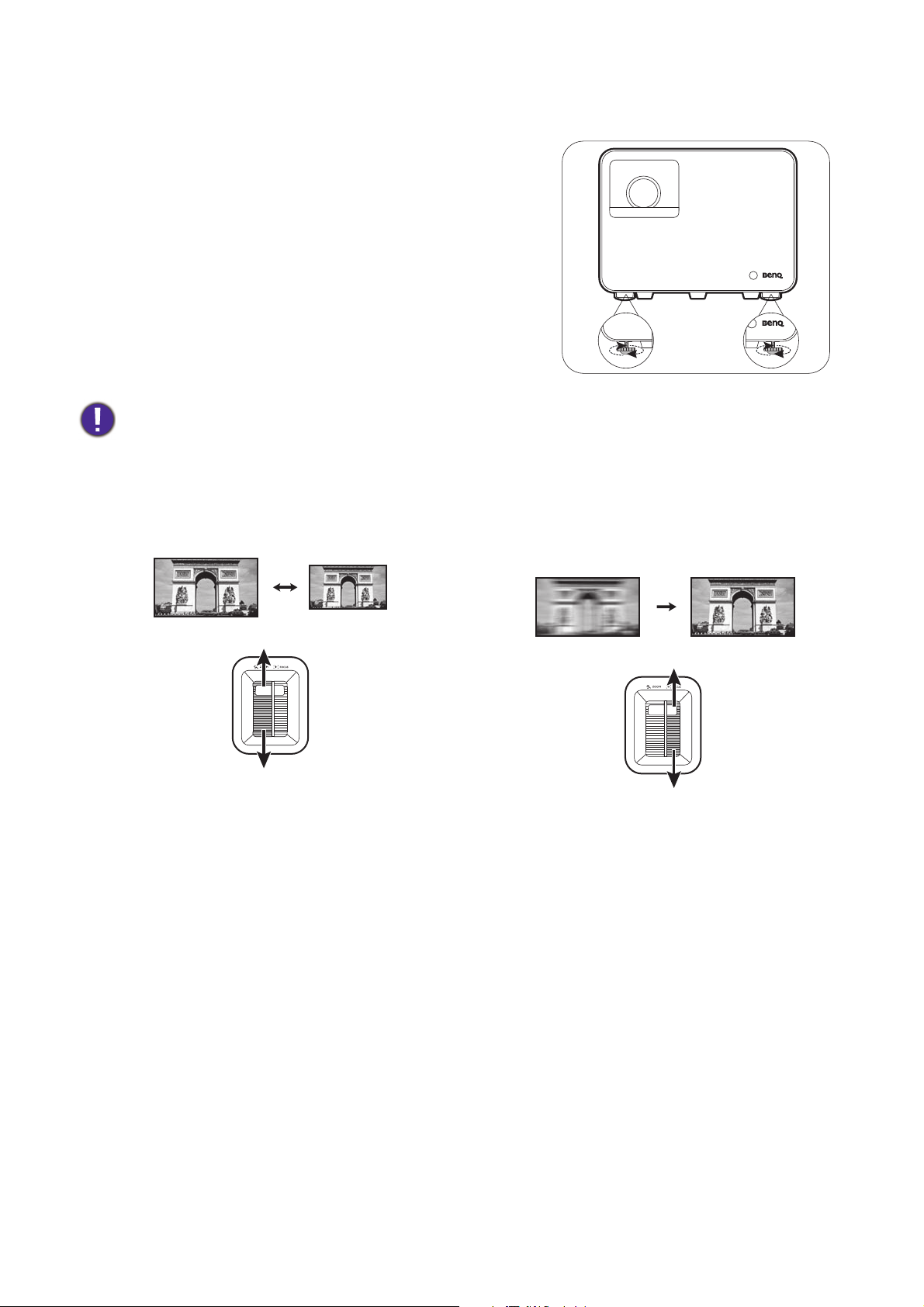
Het geprojecteerde beeld afstellen
De projectiehoek aanpassen
Als de projector niet op een egaal oppervlak is geplaatst of
als het scherm en de projector niet loodrecht ten opzichte
van elkaar zijn, dan wordt het geprojecteerde beeld
trapeziumvormig. U kunt de stelpootjes draaien om de
horizontale hoek fijn af te stellen.
Om de pootjes uit te trekken, schroeft u de stelpootjes in
omgekeerde richting.
Kijk niet in de lens wanneer de lichtbron brandt. Het felle licht kan schade toebrengen aan uw ogen.
Het beeldformaat en de helderheid fijn afstellen
Entertainment Gaming Projector
1. Stel het geprojecteerde beeld met de
zoomring af op de grootte die u nodig hebt.
2. Stel het beeld scherp door aan de focusring te
draaien.
18 De projector positioneren
Page 19

Keystone corrigeren
Druk op . Druk op .
Druk op . Druk op .
Keystone veroorzaken, verwijst naar de situatie waarbij het geprojecteerde beeld trapezoïdevormig
wordt door de gehoekte projectie.
Zo corrigeert u een vervormd beeld:
1. Open de pagina 2D-keystone-correctie vanuit de volgende menu's.
• de setupwizard tijdens de allereerste instelling van de projector;
• het Basis-menusysteem;
• het Installatie-menu van het Geavanceerd-menusysteem.
2. Zodra de pagina 2D-keystone-correctie wordt weergegeven:
• Corrigeer keystone aan de bovenkant van het beeld
met .
• Corrigeer keystone aan de onderkant van het beeld
met .
• Corrigeer keystone aan de rechterkant van het beeld
met .
• Corrigeer keystone aan de linkerkant van het beeld
met .
• Corrigeer automatisch de verticale kanten van het
vervormde beeld door twee seconden lang OK in te
drukken, of door Auto verticale keystone in te
schakelen in het Geavanceerd-menu Installatie-menu.
3. Als u klaar bent, drukt u op om de wijzigingen op te slaan en af te sluiten.
19 De projector positioneren
Page 20

Aansluitingen
HDMI HDMI USB Type-A RS-232
6 5
1 1 2
3
4
A/V-apparaat
HDMI-kabel (met ferrietkernen)
USB Type A-kabel
SPDIF-audiokabel
RS-232-kabel
Audiokabel
12 V-triggerkabel
1
2
3
4
5
6
Notebook en desktop-computer
LuidsprekersScherm
Zorg voor het volgende als u een signaalbron op de projector aansluit:
1. schakel alle appartuur uit alvorens u enige aansluitingen maakt;
2. gebruik voor elke bron de juiste signaalkabels;
3. zorg dat de kabels stevig worden ingevoerd.
• In de bovenstaande aansluitingen, zijn mogelijk enkele kabels niet inbegrepen met de projector (raadpleeg Inhoud
van de verpakking op pagina 7). Zij zijn commercieel verkrijgbaar bij elektronicazaken.
• De afbeeldingen voor de aansluiten zijn alleen ter referentie. De achterste aansluitbussen die op de projector
beschikbaar zijn, kunnen per projectormodel verschillen.
• Veel notebooks schakelen hun externe videopoorten niet in als zij op een projector zijn aangesloten. Meestal
wordt de externe display in/uit geschakeld via een toetsencombinatie, zoals FN + functietoets met een
monitorsymbool. Druk tegelijkertijd op FN en de gelabelde functietoets. Raadpleeg de documentatie van uw
notebook om de toetsencombinatie voor uw notebook te vinden.
• Als het geselecteerde videobeeld niet wordt weergegeven nadat de projector is ingeschakeld en de juiste
videobron is geselecteerd, controleer dan of het videobronapparaat is ingeschakeld en juist werkt. Controleer ook
of de signaalkabels juist zijn aangesloten.
20 Aansluitingen
Page 21

Werking
De projector opstarten
1. Steek de stroomkabel in. Schakel de schakelaar van de
netuitgang in (waar uitgerust). De Powerindicator op de
projector brandt oranje zodra de stroom is ingeschakeld.
2. Druk op op de projector of op de afstandsbediening
om de projector te starten. Het groene lampje van de
voedingsindicator knippert en blijft groen als de
projector aan is.
De opstartprocedure duurt ongeveer 30 seconden. In de
latere fase van het opstarten wordt het opstartlogo
weergegeven.
Draai, indien nodig, de focusring om de beeldscherpte af te stellen.
3. Als dit de eerste keer is dat u de projector inschakelt, helpt de setupwizard u met het instellen van
de projector. Als dit al is uitgevoerd, slaat u deze stap over en gaat u naar de volgende stap.
• Gebruik de pijltoetsen ( ///) op de projector of de afstandsbediening om door de
menu-items te bladeren.
• Bevestig het geselecteerde menu-item met OK.
Stap 1:
Geef de Projectorpositie aan.
Zie Een plek kiezen op pagina 13 voor meer
informatie over het positioneren van de projector.
Stap 2:
Geef de OSD-Taal aan.
21 Werking
Page 22

Stap 3:
Geef 2D-keystone aan en kies ervoor om Auto
verticale keystone te activeren.
Zie Keystone corrigeren op pagina 19 voor meer
informatie over keystone.
Stap 4:
Geef de GameMaestro aan.
U kunt in dit menu een gewenste gamemodus
selecteren en meer beeldinstellingen aanpassen.
Zie GameMaestro op pagina 32 voor details.
De eerste instellingen zijn nu voltooid.
4. Als u voor een wachtwoord wordt gevraagd, drukt u op de pijltoetsen om een 6-cijferig
wachtwoord in te voeren. Raadpleeg De wachtwoordbeveiliging gebruiken op pagina 26.
5. Schakel alle aangesloten apparatuur in.
6. De projector zal naar ingangssignalen zoeken. Het huidige ingangssignaal dat wordt gescand,
verschijnt. Als de projector geen goed signaal waarneemt, blijft het bericht "Geen signaal" op het
scherm staan totdat er een ingangssignaal wordt gevonden.
U kunt ook drukken op om uw gewenste ingangssignaal te selecteren. Raadpleeg Schakelen
tussen ingangssignalen op pagina 28.
• Gebruik de oorspronkelijke accessoires (bijv. Stroomkabel) om mogelijke gevaren te vermijden, zoals elektrische
schok of brand.
• Als de projector nog warm is van de vorige sessie, gaat de ventilator ongeveer 90 seconden draaien voordat de
lichtbron wordt ingeschakeld.
• De schermopnamen van de wizard Installatie zijn alleen ter referentie en kunnen van het feitelijke ontwerp
verschillen.
• Als de frequentie/resolutie van het ingangssignaal het werkingsbereik van de projector overschrijdt, dan wordt
het bericht "Buiten bereik" weergegeven op het achtergrondscherm. Verander naar een ingangssignaal dat
compatibel is met de resolutie van de projector of stel het ingangssignaal op een lagere instelling in. Raadpleeg
Timingdiagram op pagina 53.
• Als er gedurende 3 minuten geen signaal wordt gedetecteerd, dan gaat de projector automatisch naar de
besparingsmodus.
22 Werking
Page 23

De QS01 HDMI Media Streaming instellen
Voordat u begint
Controleer wat u hebt:
• Een wifi-internetverbinding
• Een Google-account
Stap 1:
Houd OK 5 seconden ingedrukt om de
afstandsbediening te koppelen.
Stap 2:
Stel het apparaat in.
Er zijn drie mogelijkheden om het apparaat in te
stellen:
• Snel instellen met een Android-telefoon
• Met de telefoon of computer
23 Werking
Page 24

• Met de afstandsbediening
Stap 3:
Open het startscherm van Android TV.
Ga naar https://support.google.com/androidtv/ voor meer informatie.
24 Werking
Page 25

De menu's gebruiken
Beeldmodus
2
4
2
Bioscoop
Invoeren Afsluiten
3
Bioscoop
Geluidmod.
Lichtbronmodus
2D-keystone
GameMaestro
HDR-helderheid
Informatie
Menutype
SmartEco
0
Menu Basis
1
123
4
BEELD
Beeldmodus
Contrast
Geavanceerde kleurinstellingen
Actuele beeldmod. resetten
Scherpte
GameMaestro
3
4
1
Gebruikersmodusbeheer
Helderheid
Audio
Weergave
Installatie
Systeem
Informatie
Game
Invoeren Ter ug A fs lui te n
2
1
2
3
4
De projector is uitgerust met 2 types menu's voor On-Screen Display (OSD) om diverse aanpassingen
en instellingen uit te voeren. Het OSD-menu Basis bevat primaire menufuncties en het OSD-menu
Geavanceerd heeft alle menufuncties.
U opent het OSD-menu door op op de projector of afstandsbediening te drukken.
• Gebruik de pijltoetsen ( / / / ) op de projector of de afstandsbediening om door de menu-items te
bladeren.
• Gebruik OK op de projector of de afstandsbediening om het geselecteerde menu-item te bevestigen.
De eerste keer dat u de projector gebruikt (na het voltooien van de eerste instelling), drukt u op
/ en het OSD-menu Basis wordt geopend.
Ga als volgt te werk om van het Basis OSD-menu naar het Geavanceerd OSD-menu te schakelen:
1. Ga naar Menutype en druk op OK.
2. Druk op / om Geavanceerd te selecteren en druk op OK. De projector schakelt naar
Geavanceerd OSD-menu.
Als u denkt om van het Geavanceerd OSD-menu naar het Basis OSD-menu te schakelen, volg dan de
onderstaande instructies:
1. Ga naar Systeem > Menu-instellingen > Menutype en druk op OK.
2. Druk op / om Basis te selecteren en druk op OK. De projector schakelt naar Basis
OSD-menu.
Overzicht van het Basis OSD-menu.
Menutype
Submenu en status
Huidig ingangssignaal
Functietoetsen
Overzicht van het Geavanceerd OSD-menu.
Hoofdmenu
Huidig ingangssignaal
Submenu en status
Functietoetsen
25 Werking
Page 26

De schermopnamen van de OSD zijn alleen ter referentie en kunnen van het feitelijke ontwerp verschillen.
NIEUW WACHTWOORD INVOEREN
Ter ug
Wachtwoordfout
Probeer het
opnieuw.
De projector veiligstellen
Gebruik een beveiligingskabel met vergrendeling.
De projector moet op een veilige plek worden geïnstalleerd om diefstal te voorkomen. Of koop een
veiligheidskabel om de projector te beveiligen. Aan de rechterzijde van de projector is een
beveiligingsbalk bevestigd. Raadpleeg item 14 op pagina 9. Steek een veiligheidskabel in de opening van
de beveiligingsbalk en bevestig dit aan een beugel of zwaar meubelstuk in de buurt.
U kunt ook een slot kopen, zoals het Kensington-slot, om de projector te beveiligen. Op de achterzijde
van de projector vindt u een Kensington-vergrendelingssleuf. Raadpleeg item 11 op pagina 9. Een
Kensington-beveiligingskabelslot komt meestal in een combinatie van sleutel(s) en het slot. Raadpleeg de
documentatie van het slot om te leren hoe het te gebruiken.
De wachtwoordbeveiliging gebruiken
Een wachtwoord instellen
1. Ga naar Geavanceerd menu - Systeem > Beveiligingsins Tellingen. Druk op OK. De pagina
Beveiligingsins Tellingen verschijnt.
2. Markeer Wachtwoord wijzigen en druk op OK.
3. De vier pijltoetsen ( , , , ) vertegenwoordigen
respectievelijk 4 cijfers (1, 2, 3, 4). Druk volgens het
wachtwoord dat u wilt instellen, op de pijltoetsen en
voer een zes cijfers in voor het wachtwoord.
4. Bevestig het nieuwe wachtwoord door deze opnieuw in
te voeren.
5. U activeert de functie Inschakelblokkering via
Systeem > Beveiligingsins Tellingen >
Inschakelblokkering, druk op OK en / om Aan
te selecteren. Voer het wachtwoord opnieuw in.
• De ingevoerde cijfers worden als sterretjes op het scherm weergegeven. Noteer uw geselecteerde wachtwoord
en bewaar het op een veilige plek voordat of nadat u het wachtwoord invoert, zodat het altijd beschikbaar is,
mocht u het ooit vergeten.
• Als u een wachtwoord hebt ingesteld en de Inschakelblokkering is geactiveerd, kunt u de projector alleen
gebruiken als het wachtwoord wordt ingevoerd. Telkens wanneer u de projector start, moet u het wachtwoord
opgeven.
Als u het wachtwoord bent vergeten
Als u een onjuist wachtwoord invoert, verschijnt een
foutmelding voor het wachtwoord en verschijnt vervolgens de
melding WACHTWOORD INVOEREN. Als u zich het
wachtwoord echt niet meer herinnert, kunt u de procedure
voor terugroepen van wachtwoord gebruiken. Raadpleeg De
procedure voor het herstellen van het wachtwoord starten
op pagina 27.
Als u 5 keer achter elkaar een onjuist wachtwoord hebt
ingevoerd, zal de projector in korte tijd automatisch worden uitgeschakeld.
26 Werking
Page 27

De procedure voor het herstellen van het wachtwoord starten
Schrijf de terugroepcode op en neem
contact op met de klantenservice van
BenQ.
Ter ug ro epc od e:
CJ-2014-541638
Wachtw oproepen
Ter ug
1. Druk op OK en houd deze 3 seconden ingedrukt. De
projector zal een gecodeerd nummer weergeven op het
scherm.
2. Noteer het nummer en schakel uw projector uit.
3. Vraag het lokale BenQ-servicecentrum om te helpen het
nummer te decoderen. Mogelijk moet u een bewijs van
aankoopdocumentatie leveren om te verifiëren dat u een
bevoegde gebruiker van de projector bent.
Het wachtwoord wijzigen
1. Ga naar Geavanceerd menu - Systeem > Beveiligingsins Tellingen. Druk op OK. De pagina
Beveiligingsins Tellingen verschijnt.
2. Markeer Wachtwoord wijzigen en druk op OK.
3. Voer het oude wachtwoord in.
• Als het wachtwoord correct is verschijnt het bericht NIEUW WACHTWOORD
INVOEREN.
• Als het wachtwoord niet juist is, verschijnt het foutbericht voor het wachtwoord. Vervolgens
verschijnt het bericht HUIDIG WACHTWOORD INVOEREN en kunt u het opnieuw
proberen. U kunt op BACK drukken om de wijziging te annuleren of om een ander wachtwoord
te proberen.
4. Voer een nieuw wachtwoord in.
5. Bevestig het nieuwe wachtwoord door deze opnieuw in te voeren.
De wachtwoordfunctie uitschakelen
Schakel de wachtwoordbeveiliging uit via het menu Geavanceerd - Systeem > Beveiligingsins
Tellingen > Inschakelblokkering, druk op OK en / om Uit te selecteren. Het bericht
WACHTWOORD INVOEREN verschijnt. Voer het huidige wachtwoord in.
• Als het wachtwoord juist is, keert het OSD-menu terug naar de pagina Beveiligingsins
Tellingen. De volgende keer dat u de projector inschakelt, hoeft u niet mee het wachtwoord in
te voeren.
• Als het wachtwoord niet juist is, verschijnt het foutbericht voor het wachtwoord. Vervolgens
verschijnt het bericht HUIDIG WACHTWOORD INVOEREN en kunt u het opnieuw
proberen. U kunt op BACK drukken om de wijziging te annuleren of om een ander wachtwoord
te proberen.
Hoewel de wachtwoordfunctie is uitgeschakeld, dient u het oude wachtwoord bij de hand te houden voor het geval
dat u de wachtwoordfunctie ooit weer moet inschakelen door het oude wachtwoord in te voeren.
27 Werking
Page 28

Schakelen tussen ingangssignalen
HDMI-1
HDMI-2
HDMI-3 (ATV)
Bron
De projector kan tegelijkertijd op meerdere apparaten
worden aangesloten. Echter, het kan meer één volledig
scherm per keer weergeven. Bij het opstarten, zoekt de
projector automatisch naar beschikbare signalen.
Zorg dat het menu Geavanceerd - Weergave > Ingang
autom. Zoeken is ingesteld op Aan als u wilt dat de
projector automatisch signalen zoekt.
De ingang handmatig selecteren:
1. Druk op . Er verschijnt een bronselectiebalk.
2. Druk op / totdat het gewenste signaal is geselecteerd
en druk op OK.
Zodra het is gedetecteerd, verschijnt het beeld van de geselecteerde ingang. Als op de projector
meerdere apparaten zijn aangesloten, herhaalt u stappen 1-2 om naar een ander signaal te zoeken.
• Het helderheidsnivau van het geprojecteerde beeld verandert overeenkomstig terwijl u tussen verschillende
ingangssignalen schakelt.
• Voor de beste resultaten voor beeldweergaven moet u een ingangssignaal selecteren en gebruiken die uitvoert
met de oorspronkelijke resolutie van de projector. Elke andere resolutie zal, afhankelijk van de instelling
"hoogte-/breedteverhouding" door de projector worden geschaald. Dit kan enige beeldvervorming of verlies van
beeldscherpte veroorzaken. Zie Beeldverhouding op pagina 39.
De projector uitschakelen
1. Druk op en er verschijnt een melding die u om een
bevestiging vraagt. Wanneer u niet binnen enkele
seconden reageert, verdwijnt het bericht.
2. Druk nogmaals op . De powerindicator knippert
oranje en de lichtbron wordt uitgeschakeld. De
ventilatoren blijven nog ongeveer 90 seconden draaien
zodat de projector kan afkoelen.
3. Zodra het afkoelingsproces is voltooid, brand het oranje
lampje van de voedingsindicator continu en stoppen de
ventilatoren. Verwijder de stroomkabel uit het
stopcontact.
Ter bescherming van de lichtbron reageert de projector niet op opdrachten tijdens het afkoelen.
28 Werking
Page 29

Menubewerkingen
Let op dat de menu's van on-screen display (OSD) verschillen vollgens het geselecteerde signaaltype en
het projectormodel dat u gebruikt.
De menu-items zijn beschikbaar zodra de projector ten minste één geldig signaal detecteert. Als er geen
apparatuur is aangesloten op de projector en er is geen signaal gedetectered, dan zijn beperkte
menu-items toegankelijk.
Menu Basis
Structuur
Menu (Referentiepagina) Opties
Beeldmodus (31)
Geluidmod. (37) Bioscoop/Muziek/Game/Sport/Gebr
Lichtbronmodus (35) Normaal/ECO/SmartEco/Aangepast
2D-keystone (19)
Gamemodus Uit/FPS/RPG/SPG
GameMaestro (32)
HDR-helderheid (35) -2/-1/0/1/2
Informatie (46)
Menutype (44) Basis/Geavanceerd
Detailsaanpassing Uit/Laag/Hoog
Snelle modus Uit/Aan
Helder/Woonkamer/Game/Sport/Bioscoop/(3D)/
(HDR10)/(HDR Game)/(HLG)/Gebr
H: -30 – +30
V: -30 – +30
Gedetecteerde resolutie
Bron
Beeldmodus
Lichtbronmodus
3D-formaat
Kleursysteem
Dynamisch bereik
Gebruikstijd van lichtbron
Firmware-versie
Servicecode
29 Menubewerkingen
Page 30

Menu Geavanceerd
1. Hoofdmenu: BEELD
Structuur
Menu Opties
Helder/Woonkamer/Game/Sport/
Beeldmodus
Gamemodus Uit/FPS/RPG/SPG
GameMaestro
Gebruikersmodusbeheer
Helderheid 0–100
Contrast 0–100
Scherpte 0–31
Geavanceerde
kleurinstellingen
Actuele beeldmod.
resetten
Detailsaanpassing Uit/Laag/Hoog
Snelle modus Uit/Aan
Inst. laden vanaf
Gebr.mod.naam wz
Gammaselectie 1,8/2,0/2,1/2,2/2,3/2,4/2,5/2,6/BenQ
Kleurtemperatuur
Kleurtemperatuur
afstemmen
Kleurbeheer
Lichtbronmodus Normaal/ECO/SmartEco/Aangepast
Aangepaste
helderheid
HDR-helderheid -2/-1/0/1/2
Ruisonderdrukking 0 – 31
R-versterking/
G-versterking/
B-versterking
R-verschuiving/
G-verschuiving/
B-verschuiving
R/G/B/C/M/Y Tint/Verzadiging/Effect
Witbalans
Reset
Bioscoop/3D/HDR10/HDR Game/
HLG/Gebr
Helder/Woonkamer/Game/Sport/
Bioscoop
standaard (voor beeldmodus Helder)
Normaal/Koel/Warm (voor alle
andere beeldmodi)
0–200
0–511
R-versterking/G-versterking/
B-versterking
70%–100%
Reset/Annul.
30 Menubewerkingen
Page 31

Functiebeschrijvingen
Menu Beschrijvingen
De projector is met enkele vooraf gedefinieerde beeldmodi gepreset, zodat u er
één kunt kiezen die bij uw bedrijfsomgeving en het beeld van het type
ingangssignaal past.
• Helder
Maximaliseert de helderheid van het geprojecteerde beeld. Deze modus is
geschikt voor omgevingen waar extra hoge helderheid wordt vereist, zoals
wanneer de projector in goed verlichte ruimtes wordt gebruikt.
• Woonk a me r
Met volle kleuren, fijn afgestelde scherpte en een hogere helderheid is dit perfect
voor het streamen van tv-programma's in ruimtes met weinig omgevingslicht,
zoals een woonkamer.
• Game
Deze modus is het beste voor videogames en kunt in het menu GameMaestro
voor drie soorten games een optimale audiovisuele voorinstelling kiezen:
First-Person shooting (FPS), Role-Playing-game (RPG), Sportgame (SPG) voor
een perfecte gamebeleving in een goed-verlichte ruimte.
Beeldmodus
• Sport
Deze modus biedt volle kleuren en een hogere helderheid en is het beste geschikt
voor het bekijken van sportevenementen in een ruimte met veel licht.
• Bioscoop
Deze modus is het beste voor het bekijken van films met accurate kleuren en diep
contrast bij een laag helderheidsniveau in een ruimte met weinig omgevingslicht,
zoals in een commerciële bioscoop.
• 3D
Geoptimaliseerd om 3D-effecten zichtbaar te maken van 3D-beeldmateriaal.
Deze modus is uitsluitend beschikbaar als de 3D-functie is ingeschakeld.
• HDR10/HDR Game
Biedt High Dynamic Range-effecten met hoog contrast van helderheid en kleuren
voor HDR Blu-ray-films en HDR-games. Zodra metagegevens of EOTF-info in
HDR-content automatisch worden gedetecteerd, kunt u HDR10 en HDR
Game selecteren. HDR10 is het beste geschikt voor het bekijken van
Blu-ray-films en HDR Game wordt gebruikt om het menu GameMaestro te
openen voor HDR-gameplay.
• HLG
Biedt High Dynamic Range-effecten met hoger contrast van helderheid en kleur.
Beeldmodus wordt automatisch overgeschakeld naar HLG als metagegevens of
EOTF-info wordt gedetecteerd van HLG-streamingcontent.
• Gebr
Roept de instellingen terug die op basis van de huidig beschikbare beeldmodi zijn
aangepast. Raadpleeg Gebruikersmodusbeheer op pagina 33.
31 Menubewerkingen
Page 32

GameMaestro
GameMaestro-menu is alleen beschikbaar als Beeldmodus is ingesteld op
Game of HDR Game.
• Gamemodus
U kunt een gewenste modus selecteren uit FPS, RPG, SPG. Als een van de
modi wordt ingesteld, kunnen alle functies in het menu GameMaestro (zoals
Detailsaanpassing, Snelle modus) worden aangepast.
• FPS (First-Person shooting): betere weergave van details door vijanden
zichtbaar te maken die verborgen zijn in schaduw, en omgevingsgeluiden
zodat voetstappen en schoten en hun richting hoorbaar zijn.
• RPG (Role-Playing): biedt CinematicColor en krachtig bioscoopgeluid net
als in een filmachtige en fantasiewereld van een game.
• SPG (Sport): biedt realistische kleuren en live-commentaargeluid om van
een live uitgezonden sportwedstrijd te genieten.
• Detailsaanpassing
Past het net niveau van de detailscherpte aan. Hoe hoger het effect, hoe meer
details worden weergegeven, maar met minder hoogwaardige zwarte tinten.
• Snelle modus
Minimaliseert de reactietijd tussen de ingangsbron en het weergegeven beeld. Om
de responstijd tot een minimum te beperken, raden we aan om de digitale
aanpassingen (zoals 2D-keystone) in te stellen op 0. Wanneer Snelle modus
wordt geactiveerd, schakelt Beeldverhouding automatisch over naar Auto.
32 Menubewerkingen
Page 33

Gebruikersmodusbeheer
Er is één door de gebruiker te definiëren modus als de momenteel beschikbare
beeldkwaliteitstanden niet aan uw wensen voldoen. U kunt een van de beeldmodi
als beginpunt gebruiken (behalve Gebr) en de instellingen aanpassen.
• Inst. laden vanaf
1. Ga naar BEELD > Beeldmodus.
2. Druk op / om Gebr te selecteren.
3. Druk op om Gebruikersmodusbeheer te selecteren en druk op OK.
De pagina Gebruikersmodusbeheer wordt geopend.
4. Kies Inst. laden vanaf en druk op OK.
5. Druk op / om een beeldmodus te kiezen die uw wensen het dichtst
benadert.
6. Druk op OK en BACK om terug te keren naar het menu BEELD.
7. Druk op om de items in het submenu die u wilt veranderen te selecteren
en pas de waardes aan door op / te drukken. De afstellingen definiëren
de geselecteerde gebruikersmodus.
• Gebr.mod.naam wz
Kies dit om de namen van de aangepaste beeldmodi te wijzigen (Gebr). De
nieuwe naam kan maximaal 9 tekens bevatten, waaronder letters (A-Z, a-z), cijfers
(0-9) en spaties (_).
1. Ga naar BEELD > Beeldmodus.
2. Druk op / om Gebr te selecteren.
3. Druk op om Gebruikersmodusbeheer te selecteren en druk op OK.
De pagina Gebruikersmodusbeheer wordt geopend.
4. Druk op om Gebr.mod.naam wz te selecteren en druk op OK. De
pagina Gebr.mod.naam wz wordt geopend.
5. Selecteer de gewenste tekens met / /
/ en OK.
6. Als u klaar bent, drukt u op BACK om de wijzigingen op te slaan en af te
sluiten.
Hoe hoger de waarde, des te scherper het beeld. Stel dit bedieningselement af
Helderheid
zodat de zwarte gebieden van de afbeelding net zo zwart verschijnen en dat de
details in de zwarte gebieden zichtbaar zijn.
Hoe hoger de waarde, des te beter het contrast. Gebruik deze om de piek van
Contrast
het witniveau in te stellen nadat u eerder de instelling Helderheid hebt afgesteld,
om het op uw geselecteerde ingang en kijkomgeving aan te passen.
Scherpte Hoe hoger de waarde, des te scherper het beeld wordt.
33 Menubewerkingen
Page 34

Geavanceerde
Hoge Helderheid
Laag Contrast
Lage Helderheid
Hoog Contrast
1,8
2,0 2,1 2,2 2,3 2,4 2,5 2,6 BenQ
kleurinstellingen
• Gammaselectie
Gamma verwijst naar de verhouding tussen de helderheid van ingangssignaal en
beeld.
• 1,8/2,0/2,1/BenQ: kies deze waardes naar wens.
• 2,2/2,3: verhoogt de gemiddelde helderheid van het beeld. Met name
geschikt voor verlichte omgevingen, vergaderkamers of huiskamers.
• 2,4/2,5: met name geschikt voor films in een donkere omgeving.
• 2,6: beste voor het weergeven van films met veel donkere scènes.
• Kleurtemperatuur afstemmen
Er zijn diverse preset-instellingen voor kleurtemperatuur beschikbaar. De
beschikbare instellingen kunnen verschillen volgens het geselecteerde signaaltype.
Als Helder is geselecteerd voor Beeldmodus, schakelt de kleurtemperatuur
naar standaard en dit kan niet worden veranderd.
• standaard: deze instelling is met de originele kleurtemperatuur van de
lichtbron en een hogere helderheid geschikt voor omgevingen waarin een
hoge helderheid nodig is, zoals voor het projecteren van beelden in goed
verlichte ruimtes.
• Normaal: de witte kleur behoudt de normale schakering.
• Koel: maakt het beeld blauwachtig wit.
• Warm: maakt het beeld roodachtig wit.
U kunt ook een voorkeurskleurtemperatuur instellen door de volgende opties af
te stellen.
• R-versterking/G-versterking/B-versterking: past de contrastniveaus
van Rood, Groen en Blauw aan.
• R-verschuiving/G-verschuiving/B-verschuiving: past de
helderheidniveaus van Rood, Groen en Blauw aan.
• Kleurbeheer
Kleurbeheer heeft zes reeksen (RGBCMY) kleuren die kunnen worden aangepast.
Als u elke kleur selecteert, dan kunt u zijn bereik en verzadiging onafhankelijk naar
uw voorkeur afstellen.
Voer aanpassingen uit door op de pijlen / te drukken om een onafhankelijke
kleur te markeren uit Rood (R), Groen (G), Blauw (B), Cyaan (C), Magenta (M) en
Geel (Y). Druk vervolgens op OK. U kunt de volgende menu-items selecteren.
34 Menubewerkingen
Page 35

Geavanceerde
ROOD
BLAUW
GROEN
Geel
Cyaan
Magenta
kleurinstellingen
(vervolg)
• Tint: een verhoging van het bereik
omvat de kleuren die de twee
naastliggende kleuren bevatten.
Raadpleeg de afbeelding over hoe de
kleuren met elkaar gerelateerd zijn.
Als u bijvoorbeeld Rood kiest en het
bereik instelt op 0, wordt alleen puur
rood in het geprojecteerde beeld
geselecteerd. Door zijn bereik te
vergroten, zal hij rood dichter bij geel
en rood dichter bij magenta omvatten.
• Verzadiging: past de waarden naar wens aan. Elke afstelling zal onmiddellijk
in het beeld worden gereflecteerd. Als u bijvoorbeeld Rood selecteert en
zijn waarde instelt op 0, dan wordt alleen de verzadiging van zuiver rood
beïnvloed.
• Effect: past de waarden naar wens aan. Het contrastniveau van de primaire
kleur die u selecteert, zal worden beïnvloed. Elke afstelling zal onmiddellijk in
het beeld worden gereflecteerd.
Als u Witbalans (W) hebt geselecteerd, kunt u de contrastniveaus van Rood,
Groen en Blauw aanpassen door R-versterking, G-versterking en
B-versterking te selecteren.
Als u de standaardwaarden van alle instellingen wilt herstellen, selecteert u Reset
en drukt u op OK.
Verz ad ig ing is de hoeveelheid van die kleur in een videobeeld. Lagere instellingen produceren
minder verzadigde kleuren; een instelling van "0" verwijdert die kleur helemaal van het beeld. Als
de verzadiging te hoog is, dan wordt die kleur overweldigend en onrealistisch.
• Lichtbronmodus
selecteert een geschikt lichtbronvermogen uit de beschikbare modi. Raadpleeg De
levensduur van de lichtbron optimaliseren op pagina 48.
• Aangepaste helderheid
Past de energie van de lichtbron handmatig aan. Deze modus is alleen beschikbaar
als de Lichtbronmodus is ingesteld op Aangepast.
• HDR-helderheid
De projector kan het helderheidsniveau van het beeld automatisch aanpassen op
basis van het ingangssignaal. U kunt het helderheidsniveau ook handmatig instellen
om een de beeldkwaliteit te verbeteren. Bij een hogere waarde wordt het beeld
helderder. Bij een lagere waarde wordt het beeld donkerder.
• Ruisonderdrukking
Vermindert elektrische ruis in het beeld die veroorzaakt wordt door verschillende
mediaspelers.
35 Menubewerkingen
Page 36

Alle aanpassingen die zijn aangebracht voor de geselecteerde Beeldmodus (geldt
ook voor de vooraf ingestelde modus, Gebr) worden hersteld naar de standaard
fabriekswaardes.
Actuele
beeldmod.
resetten
1. Druk op OK. Er wordt een bevestiging weergegeven.
2. Druk op / om Reset te selecteren en druk op OK. De
fabrieksinstellingen voor de beeldmodus worden hersteld.
De volgende instelilngen zullen blijven: Beeldmodus, GameMaestro,
Gebruikersmodusbeheer.
36 Menubewerkingen
Page 37

2. Hoofdmenu: Audio
Structuur
Menu Opties
Geluidmod. Bioscoop/Muziek/Game/Sport/Gebr
Gebruiker- geluids-EQ
Geluid uit Uit/Aan
Volume 0 – 20
S/PDIF Uit/Aan
L/R omschakelen Uit/Aan
Beltoon aan/uit Uit/Aan
Dynamische
stereoverbetering
Audio resetten Reset/Annul.
100 Hz/300 Hz/
1 kHz/3 kHz/10 kHz
Functiebeschrijvingen
Menu Beschrijvingen
Deze functie maakt gebruik van de treVolo en Bongiovi DPS (Digital Power
Station) Technology. Dit maakt gebruik van gepatenteerde algoritmes met
120 ijkpunten voor het in realtime optimaliseren van audiosignalen. Hierbij
wordt diepte, helderheid, definitie en aanwezigheid toegevoegd en het
stereobeeld verbeterd voor een nog meeslependere geluidsbeleving. De
volgende vooraf ingestelde geluiden zijn geschikbaar: Bioscoop, Muziek,
Game, Sport en Gebr. Als Gamemodus in het Geavanceerd-menu -
Geluidmod.
BEELD > GameMaestro is geactiveerd, FPS/SPG/RPG schakelt naar de
respectieve geluidsmodus Game/Sport/Bioscoop.
-10 – +10
Uit/Aan
Gebruikergeluids-EQ
Geluid uit
Volume
Met de modus Gebr kunt u de geluidsinstellingen aanpassen. Als u de modus
Gebr selecteert, kunt u zelf aanpassingen aanbrengen met de functie
Gebruiker- geluids-EQ.
Als de functie Geluid uit is geactiveerd, resulteert het aanpassen van de
Geluidmod. in het uitschakelen van de functie Geluid uit.
Selecteer het gewenste frequentiebereik (100 Hz, 300 Hz,1k Hz, 3k Hz en
10k Hz) om de betreffende niveaus naar wens aan te passen. De hier gemaakte
instellingen bepalen de Gebr-modus.
Selecteer Aan om de interne luidspreker van de projector uit te schakelen of
om het volume van de audio-uitgang te dempen.
Kies Uit om het geluid te herstellen.
Past het volumeniveau van de interne luidspreker van de projector aan of van
het volume dat wordt uitgevoerd via de audio-uitgang.
Als de functie Geluid uit is geactiveerd, resulteert het aanpassen van de
Volume in het uitschakelen van de functie Geluid uit.
37 Menubewerkingen
Page 38

Hiermee kunt u de functie S/PDIF in- of uitschakelen. Zorg dat de
SPDIF-stekker op de projector is verbonden met een compatibel
audiosysteem om te kunnen genieten van dit digitale geluidseffect.
S/PDIF
L/R omschakelen
Beltoon aan/uit
Dynamische
stereoverbetering
Audio resetten
Controleer de audio-indeling van de speler om te kunnen genieten van 2.0/
5.1-kanaals audio-uitvoer: LPCM-indeling is voor 2-kanaals uitvoer en DTS- of
AC3-indeling kunnen omgaan met maximaal 5.1-kanaals uitvoer. De externe
luidspreker of versterker moet DTS- of AC3-decoderen voor 5.1-kanaaluitvoer
ondersteunen.
De audiokanalen links en rechts worden dan automatisch omgewisseld als u
Aan selecteert.
Stel de geluidstoon van de projector in op Aan of Uit.
De Beltoon aan/uit kan uitsluitend hier worden aangepast. Het dempen van
het geluid of aanpassen van het geluidsniveau heeft geen invloed op de Beltoon
aan/uit.
Dynamische stereoverbetering aangedreven door Bongiovi DPS (Digital
Power Station) Technology wordt gebruikt om een virtuele
surroundsound-omgeving te maken door geluidtracks dynamisch te beheren.
Brengt alle afstellingen die u hebt gemaakt voor het menu Audio terug naar de
vooraf ingestelde fabriekswaarden.
38 Menubewerkingen
Page 39

3. Hoofdmenu: Weergave
15:9 beeld
4:3 beeld
16:9 beeld
2,4:1 beeld
Structuur
Menu Opties
Beeldverhouding Auto/4:3/16:9/2,4:1
Ingang autom.
Zoeken
Wijzig bronn. HDMI-1/HDMI-2
3D
Hdmi-instellingen
3D-modus
3D-sync keren Uit/Omkeren
Hdmi-formaat Auto/Beperkt/Vol
HDMI-equalizer HDMI-1/HDMI-2 Auto/1/2/3/4/5
HDMI EDID
Elektronicabeheer Uit/Aan
Audio return (HDMI-2) Uit/Aan
HDMI-1/HDMI-2/
HDMI-3
Inschakelkoppeling
Uitschakelkoppeling
Weergave resetten Reset/Annul.
Uit/Aan
Auto/Frame opeenv./Frame-packing/
Boven-onder/Naast elkaar/Uit
Verbeterd/Standaard
Uit/Vanaf apparaat
Uit/Vanaf projector
Functiebeschrijvingen
Menu Beschrijvingen
Afhankelijk van uw ingangssignaalbron zijn er diverse opties om de
hoogte-/breedteverhouding van het beeld in te stellen.
• Auto
Schaalt een beeld proportioneel om de
oorspronkelijke resolutie van de
projector passend te maken in zijn
horizontale of verticale breedte.
• 4:3
Schaalt een afbeelding zodat het in het
midden van het scherm, met een
Beeldverhouding
hoogte-/breedteverhouding van 4:3
weergegeven.
• 16:9
Schaalt een afbeelding zodat het in het
midden van het scherm, met een
hoogte-/breedteverhouding van 16:9
weergegeven.
• 2,4:1
Schaalt een afbeelding zodat het in het
midden van het scherm, met een
hoogte-/breedteverhouding van 2,4:1
weergegeven.
39 Menubewerkingen
Page 40

Ingang autom.
Zoeken
Hiermee kan de projector automatisch naar een signaal zoeken.
Past de naam van het actuele ingangssignaal aan.
Op de pagina Wijzig bronn.:
1. Druk op OK om het schermtoetsenbord te openen.
Wijzig bronn.
3D
2. Druk op / / / om elk gewenst teken of letter te selecteren en druk op
OK om elke invoer te bevestigen.
3. Herhaal bovenstaande stappen en als u klaar bent, drukt u op en om
Doorvoeren te selecteren.
4. Druk op OK en de bronnaam verandert.
Deze projector ondersteunt het afspelen van driedimensionale (3D) content
vanaf 3D-compatibele videoapparatuur en andere beeldbronnen, zoals
PlayStation-consoles (met 3D-gamedisks), 3D Blu-rayspelers (met 3D
Blu-raydisks) en dergelijke. Nadat de 3D-videoapparatuur op de projector is
aangesloten, draagt u de BenQ 3D-bril en zorgt u dat deze is ingeschakeld om
3D-beelden te bekijken.
Houd rekening met het volgende als u 3D-beelden bekijkt:
• Het beeld kan vervormd lijken. Dit is geen storing van het product.
• Neem voldoende pauzes als u 3D-beelden bekijkt.
• Stop met het kijken van 3D-beelden als u zich moe of onprettig voelt.
• Houd een afstand tot het scherm in acht van ongeveer driemaal de
effectieve hoogte van het scherm.
• Kinderen en personen met een overgevoeligheid voor licht, met
hartproblemen of met een ander medisch probleem dienen voorzichtig te
zijn met het bekijken van 3D-beelden.
• Het beeld kan rood, groen of blauw lijken als u geen 3D-bril draagt. Als u
3D-inhoud bekijkt met een 3D-bril, zult u echter geen kleurverschil
merken.
• De 4K-bron wordt niet weergegeven.
40 Menubewerkingen
• 3D-modus
De standaardinstelling is Auto en de projector kiest automatisch een geschikt
3D-formaat als 3D-beelden worden gedetecteerd. Als de projector het
3D-formaat niet kan herkennen, drukt u op OK om een 3D-modus te kiezen uit
Frame opeenv., Frame-packing, Boven-onder en Naast elkaar.
Als deze functie is ingeschakeld:
• De helderheid van het geprojecteerde beeld wordt verminderd.
• De Beeldmodus kan niet worden aangepast.
• De 2D-keystone kan alleen binnen de beperkte mate worden afgesteld.
• 3D-sync keren
Als het 3D-beeld is vervormd, kunt u deze functie inschakelen om de beelden
voor linkeroog en rechteroog om te wisselen zodat u comfortabel van
3D-beelden kunt genieten.
Page 41

Hdmi-instellingen
Inschakelkoppeling >
Vanaf apparaat
Als het aangesloten apparaat wordt ingeschakeld,
wordt de projector ook geactiveerd.
Uitschakelkoppeling >
Vanaf projector
Als de projector wordt uitgeschakeld, wordt het
aangesloten apparaat ook uitgeschakeld.
• Hdmi-formaat
Selecteert een geschikt RGB-kleurbereik om de kleurgetrouwheid te corrigeren.
• Auto: selecteert automatisch een geschikt kleurbereik voor het
inkomende HDMI-signaal.
• Beperkt: maakt gebruik van het beperkte bereik RGB 16-235.
• Vol : maakt gebruik van het volledige bereik RGB 0-255.
• HDMI-equalizer
Stelt een geschikte waarde in om de hdmi-beeldkwaliteit te behouden bij
dataoverdracht over een lange afstand.
• HDMI EDID
Schakelt tussen Verbeterd voor HDMI 2.0 EDID en Standaard voor
HDMI 1.4 EDID. Standaard ondersteunt maximaal 1080p 60 Hz en kan
weergaveproblemen met bepaalde oudere spelers oplossen.
• Elektronicabeheer
Als u deze functie inschakelt en een apparaat, dat compatibel is met HDMI CEC,
via een HDMI-kabel aansluit op de projector, wordt de projector automatisch
ingeschakeld zodra u het HDMI CEC-apparaat inschakelt, en wordt het HDMI
CEC-apparaat automatisch uitgeschakeld als u de projector uitschakelt.
• Audio return (HDMI-2)
Weergave
resetten
Als u een met ARC compatibele luidspreker via HDMI-kabels aansluit op de
projector, kan het geluid worden teruggestuurd naar deze luidsprekers via de
HDMI 2-poort van de projector.
HDMI-1-, HDMI-3-audio kan via de ARC-functie (HDMI-2) worden
uitgevoerd naar externe luidsprekers.
Als ARC is ingesteld op Aan, kunt u Audio return activeren om geluid terug te
sturen naar de luidsprekers. Hiervoor schakelt u S/PDIF uit. S/PDIF en ARC
kunnen tegelijkertijd zijn ingesteld op Uit.
• Inschakelkoppeling/Uitschakelkoppeling
Als u een met HDMI CEC compatibel apparaat met een HDMI-kabel op de
projector aansluit, kunt u het in/uitschakelgedrag tussen het apparaat en de
projector instellen.
Herstelt de standaard fabriekswaarden van alle instellingen in het menu
Weergave.
41 Menubewerkingen
Page 42

4. Hoofdmenu: Installatie
Structuur
Menu Opties
Projectorpositie Voorkant/Plafond voor/Achterkant/Plafond achter
2D-keystone
Auto verticale
keystone
Testpatroon Uit/Aan
Hoogtemodus Uit/Aan
12V-trigger Uit/Aan
Baud-ratio 9600/14400/19200/38400/57600/115200
Functiebeschrijvingen
Menu Beschrijvingen
H: -30 – +30
V: -30 – +30
Uit/Aan
Projectorpositie
U kunt de projector tegen het plafond of achter een scherm installeren of met
een of meerdere spiegels. Zie Een plek kiezen op pagina 13 voor details.
2D-keystone Zie Keystone corrigeren op pagina 19 voor details.
Auto verticale
keystone
Corrigeert automatisch de keystonevervorming aan de linker/rechterzijde van het
geprojecteerde beeld.
Stelt de beeldgrootte en focus af en
Testpatroon
controleert of het geprojecteerde beeld
niet is misvormd.
Wij raden u aan dat u de Hoogtemodus gebruikt als uw omgeving tussen
1500 m –3000 m boven zeepeil is en de omgevingstemperatuur is tussen 0°C –
30°C.
Bediening onder "Hoogtemodus" kunnen een bedrijfsgeluidniveau van hogere
decibellen veroorzaken omdat een hogere ventilatiesnelheid nodig is om de
algehele systeemafkoeling en -prestaties te verbeteren.
Als u deze projector onder andere extreme omstandigheden gebruikt, met
uitzondering van bovenstaande, kan hij automatische afsluitsymptomen tonen.
Hoogtemodus
Deze zijn ontworpen om uw projector tegen oververhitting te beschermen. In
deze gevallen moet u naar de modus Grootte hoogte schakelen om deze
symptomen op te lossen. Echter, dit geeft niet aan dat deze projector onder
enkele of alle ruige of extreme omstandigheden kan werken.
Gebruik niet de Hoogtemodus als op een hoogte tussen 0 m en 1500 m is en de
omgevingstemperatuur tussen 0°C en 35°C is. De projector zal overmatig verkoeld raken als u
onder dergelijke omstandigheden de modus inschakelt.
42 Menubewerkingen
Page 43

12V-trigger
Als Aan is geselecteerd, verstuurt de projector een elektronisch signaal als deze
wordt ingeschakeld.
Kies een baud rate die identiek is aan die van de computer zodat u de projector
Baud-ratio
kunt aansluiten via een geschikte RS-232-kabel en de firmware van de projector
kunt updaten of downloaden. Deze functie is bedoeld voor gekwalificeerd
servicepersoneel.
5. Hoofdmenu: Systeem
Structuur
Menu Opties
Taal
Achtergrondinstellingen
Menu-instellingen
Kleurijking
Lichtbroninformatie
Gebruiksinstellingen
Beveiligingsins
Tellingen
Fabriekswaarden Reset/Annul.
Systeem resetten Reset/Annul.
Opstartscherm BenQ/Zwart/Blauw
Menutype Basis/Geavanceerd
Weergaveduur
menu
Menupositie
Automatische
kleurijking
IJkstatus Standaard/Geijkt
Gebruikstijd van
lichtbron
Normale modus
ECO-modus
SmartEco-modus
Aangepaste modus
Equivalent aantal
lichturen
Herinnering Uit/Aan
Led-indicator Uit/Aan
Instellingen voor
in/uitschakelen
Paneeltoetsblokkering
Wachtwoord
wijzigen
Inschakelblokkering Uit/Aan
Direct inschakelen Uit/Aan
Automatisch
uitschakelen
Uit/Aan Ja/Nee
5 sec./10 sec./20 sec./30 sec./Altijd
Midden/Links bovenaan/
Rechts bovenaan/Rechts onderaan/
Links onderaan
Uit/Auto
Uit/3 min./10 min./15 min./20 min./
25 min./30 min.
43 Menubewerkingen
Page 44

Functiebeschrijvingen
Menu Beschrijvingen
Taal Stelt de taal in voor de On-Screen Display (OSD)-menu's.
Achtergrondinstellingen
• Opstartscherm
Hiermee selecteert u het logoscherm dat wordt weergegeven bij het opstarten
van de projector.
• Menutype
Stelt het OSD-menutype in volgens uw behoefte.
Menu-instellingen
Kleurijking
Lichtbroninformatie
• Weergaveduur menu
Stelt de tijdsduur in dat de OSD actief blijft na de laatste druk op een toets.
• Menupositie
hiermee stelt u de positie van het OSD-menu in.
• Automatische kleurijking
Behoudt automatisch de oorspronkelijke kleurconsistentie van de projector.
• IJkstatus
U kunt kiezen uit de standaard kleurinstellingen en nieuwe kleurinstellingen
gegenereerd door de laatste kleurijking.
Op deze menupagina staat de volgende informatie:
• Gebruikstijd van lichtbron
• Het aantal gebruikte lichturen tijdens Normale modus, ECO-modus,
SmartEco-modus en Aangepaste modus.
• Equivalent aantal lichturen.
Zie Het aantal lichturen opzoeken op pagina 48 voor details over het berekenen
van het aantal uur.
• Herinnering
Gebruiksinstellingen
Stelt de herinneringsberichten aan of uit.
• Led-indicator
U kunt de led-waarschuwingslampjes uitschakelen. Dit voorkomt lichtstoring als
u beelden bekijkt in een donkere ruimte.
• Instellingen voor in/uitschakelen:
• Direct inschakelen: hiermee kan de projector automatisch inschakelen
zodra er stroom staat op de stroomkabel.
• Automatisch uitschakelen: hiermee wordt de projector automatisch
uitgeschakeld als er gedurende een ingestelde periode geen ingangssignaal
wordt gedetecteerd, zodat de lichtbron niet onnodig energie verbruikt.
44 Menubewerkingen
Page 45

Beveiligingsins
Tellingen
Fabriekswaarden
• Paneeltoetsblokkering:
Als de besturingstoetsen op de projector geblokkeerd zijn, kunnen de
instellingen van de projector niet per ongeluk worden veranderd (bijvoorbeeld
door kinderen). Als de Paneeltoetsblokkering is ingeschakeld, functioneert
geen enkele toets op de projector, behalve AAN/UIT.
U kunt de toetsblokkering opheffen door (de rechtertoets) op de projector
of afstandsbediening gedurende 3 seconden ingedrukt te houden.
Als u de projector uitschakelt zonder de paneeltoetsblokkering op te heffen, zijn de
paneeltoetsen van de projector nog steeds geblokkeerd als de projector weer wordt
ingeschakeld.
• Wachtwoord wijzigen/Inschakelblokkering
Zie De wachtwoordbeveiliging gebruiken op pagina 26.
Brengt alle instellingen terug naar de vooraf ingestelde fabriekswaarden.
De volgende instelilngen zullen blijven: alle menu-items in het menu Installatie,
Lichtbroninformatie, Beveiligingsins Tellingen.
Herstelt de standaard fabriekswaarden van alle instellingen in het menu
Systeem.
Systeem resetten
De volgende instellingen blijven behouden: Lichtbroninformatie, Beveiligingsins Tellingen.
45 Menubewerkingen
Page 46

6. Hoofdmenu: Informatie
Structuur
Menu Opties
Gedetecteerde resolutie
Bron
Beeldmodus
Lichtbronmodus
3D-formaat
Kleursysteem
Dynamisch bereik
Gebruikstijd van lichtbron
Firmware-versie
Servicecode
Functiebeschrijvingen
Menu Beschrijvingen
Gedetecteerde
resolutie
Toont de oorspronkelijke resolutie van het ingangssignaal.
Bron Toont de huidige signaalbron.
Beeldmodus Toont de geselecteerde modus in het menu BEELD.
Lichtbronmodus Geeft de gebruikte lichtbronmodus aan.
Geeft de huidige 3D-modus aan.
3D-formaat
3D-formaat is uitsluitend beschikbaar als 3D is ingeschakeld.
Kleursysteem Geeft de indeling van het ingangsysteem aan.
Dynamisch bereik
Gebruikstijd van
lichtbron
Geeft het dynamische bereik van het beeld aan, zoals SDR, HDR10, HLG,
enzovoort.
Geeft het aantal uur weer dat het licht is gebruikt.
Firmware-versie Toont de firmware-versie van uw projector.
Servicecode Toont het serienummer van de projector.
46 Menubewerkingen
Page 47

Onderhoud
Zorg voor de projector
De lens reinigen
Reinig de lens zodra u vuil of stof op het oppervlak waarneemt. Zorg dat u de projector uitschakelt en
deze geheel laat afkoelen, alvorens u de lens reinigt.
• Gebruik perslucht om stof te verwijderen.
• Als er vuil of vegen zijn, gebruik dan papier voor lensreiniging of bevochtig een zachte doek met
lensreiniger en veeg het lensoppervlak voorzichtig schoon.
• Gebruik nooit een soort van schuurspons, basisch of zuur reinigingsmiddel, schuurpoeder of vluchtig
oplosmiddel, zoals alcohol, benzeen, thinner of insecticide. Door dergelijk materiaal te gebruiken of
langdurig contact te houden met rubber of vinyl materiaal kan resulteren in schade aan het oppervlak
van de projector en het materiaal van de behuizing.
De projectorbehuizing reinigen
Alvorens u de behuizing reinigt, moet u de projector uitschakelen volgens de juiste
uitschakelingsprocedure, zoals wordt beschreven in De projector uitschakelen op pagina 28 en de
voedingskabel uittrekken.
• Om vuil of stof te verwijderen, veegt u de behuizing met een zachte, pluisvrije doek schoon.
• Om hardnekkig vuil of vlekken te verwijderen, maakt u een zachte doek vochtig met water en een
neutrale pH-reinigingsmiddel. Veeg vervolgens de behuizing schoon.
Gebruik nooit was, alcohol, benzeen, thinner of andere chemische reinigingsmiddelen. Deze kunnen de behuizing
beschadigen.
De projector opslaan
Als u de projector voor een langere periode moet opslaan, dient u de onderstaande instructies te
volgen:
• zorg dat de temperatuur en vochtigheid in de opslagruimte binnen het aanbevolen bereik voor de
projector zijn. Raadpleeg Specificaties op pagina 51 of vraag uw dealer over advies betreffende het
bereik.
• Schuif de verstelpootjes in.
• Verwijder de batterij uit de afstandsbediening.
• Pak de projector in zijn originele verpakking of equivalent daarvan in.
De projector transporteren
Het wordt aanbevolen dat u de projector in zijn originele verpakking of equivalent daarvan verzendt.
47 Onderhoud
Page 48

Informatie over de lichtbron
A'
X
-----
A'
Y
-----
y
A'
Z
-----
z
A'
A
-----
a+++=
Het aantal lichturen opzoeken
De gebruiksduur van de lichtbron (in uren) wordt automatisch berekend door de ingebouwde timer als
de projector wordt gebruikt. De equivalente gebruiksduur van het licht wordt als volgt berekend:
1. Gebruikstijd licht = (x+y+z+a) uur, met
Gebruikstijd in modus Normaal = x uur
Gebruikstijd in modus ECO = y uur
Gebruikstijd in modus SmartEco = z uur
Gebruikstijd in modus Aangepast = a uur
2. Equivalent aantal lichturen = uur
, als
X= levensduur van lichtbron volgens specificatie in modus Normaal
Y= levensduur van lichtbron volgens specificatie in modus ECO
Z= levensduur van lichtbron volgens specificatie in modus SmartEco
A= levensduur van lichtbron volgens specificatie in modus Aangepast
A’ is de langste levensduur van de lichtbron volgens specificatie uit X, Y, Z, A.
Voor de gebruikstijd van elke lichtbronmodus weergegeven in OSD-menu:
• Gebruikstijd wordt opgeteld en afgerond op een heel getal in uren.
• Als de gebruikstijd minder dan 1 uur bedraagt, wordt 0 uur weergegeven.
Als u Equivalent aantal lichturen handmatig berekent, heeft dit waarschijnlijk een afwijking vergeleken met de
waarde in het OSD-menu, omdat het projectorsysteem de gebruikstijd voor elke lichtbronmodus in "Minuten"
berekent en dit vervolgens afrondt naar een heel aantal uren.
Informatie over het aantal lichtbronuren verkrijgen:
Ga naar het Geavanceerd-menu - Systeem > Lichtbroninformatie en druk op OK. De pagina
Lichtbroninformatie verschijnt.
U kunt lichtinformatie ook zien in het menu Informatie.
De levensduur van de lichtbron optimaliseren
• Instelling van Lichtbronmodus
Ga naar het Geavanceerd-menu - BEELD > Geavanceerde kleurinstellingen >
Lichtbronmodus en druk op / om een geschikt lichtbronvermogen uit de beschikbare modi te
kiezen.
Schakel de projector in de modus ECO,
te verlengen.
SmartEco, of Aangepast om de levensduur van de lichtbron
Lichtbronmodus
Normaal Voor een lichtbron op volle helderheid
ECO
SmartEco
Aangepast Past het vermogen van de lichtbron in stappen van 1% aan van 70% tot 100%.
48 Onderhoud
Beperkt de helderheid om de levensduur van de lichtbron te verlengen en het geruis van
de ventilator te verminderen
Past het vermogen van de lichtbron automatisch aan op de helderheid van de content
terwijl de beeldkwaliteit wordt geoptimaliseerd.
Beschrijvingen
Page 49

• Instelling Automatisch uitschakelen
Via deze functie wordt de projector automatisch uitgeschakeld als er gedurende een ingestelde periode
geen ingangssignaal wordt gedetecteerd, zodat de levensduur van de lichtbron niet onnodig wordt
verbruikt.
Om Automatisch uitschakelen in te stellen, gaat u naar het Geavanceerd-menu - Systeem >
Gebruiksinstellingen > Instellingen voor in/uitschakelen > Automatisch uitschakelen en
drukt u op / om een tijdsperiode in te stellen.
Indicatoren
Indicator
Status en beschrijving
Stroomgebeurtenissen
Standby-modus
Opstarten
Normale werking
Normale afkoeling bij uitschakeling
Download
Levensduur van lichtbron is verstreken
Inbranden AAN
Inbranden UIT
Lichtbrongebeurtenissen
Lichtbronstoring bij normaal gebruik
Lichtbron brandt niet
Thermische gebeurtenissen
Ventilator 1 fout (de feitelijke ventilatiesnelheid is buiten de
gewenste snelheid)
Ventilator 2 fout (de feitelijke ventilatiesnelheid is buiten de
gewenste snelheid)
Ventilator 3 fout (de feitelijke ventilatiesnelheid is buiten de
gewenste snelheid)
Ventilator 4 fout (de feitelijke ventilatiesnelheid is buiten de
gewenste snelheid)
Temperatuur 1 fout (over temperatuursgrens)
: Uit
: oranje aan : groen aan : rood aan
: oranje knippert : groen knippert : rood knippert
49 Onderhoud
Page 50

Probleemoplossen
De project kan niet inschakelen
Oorzaak Oplossing
Er is geen voeding via de voedingskabel.
Er is een poging gedaan om de projector tijdens
het afkoelingsproces weer in te schakelen.
Geen beeld
Oorzaak Oplossing
Steek de voedingskabel in de voedingsbus voor
wisselstroom op de projector en steek de voedingskabel in
het stopcontact. Als het stopcontact een schakelaar heeft,
zorg dan dat deze is ingeschakeld.
Wacht tot het afkoelingsproces is voltooid.
De videobron is niet ingeschakeld of is niet juist
aangesloten.
De projector is niet juist op het apparaat van het
ingangssignaal aangesloten.
Het ingangssignaal is niet juist geselecteerd.
Wazig beeld
Oorzaak Oplossing
De projectielens is niet juist scherp gesteld. Stel de focus van de lens af met de focusring.
De projector en het scherm zijn niet juist
uitgelijnd.
De afstandsbediening werkt niet.
Oorzaak Oplossing
De batterijen zijn leeg. Vervang beide batterijen door nieuwe.
Er is een obstakel tussen de afstandbediening en
de projector.
U bent te ver verwijderd van de projector. Sta binnen 8 meter (26 voet) van de projector.
Schakel de videobron in en controleer of de signaalkabel
juist is aangesloten.
Controleer de verbinding.
Selecteer het juiste ingangssignaal met de toets
(INGANG).
Stel de projecthoek en richting af, evenals de hoogte van de
projector als dit nodig is.
Verwi j d er h et ob s t akel.
Het wachtwoord is onjuist.
Oorzaak Oplossing
U bent het wachtwoord vergeten.
50 Probleemoplossen
Raadpleeg De procedure voor het herstellen van het
wachtwoord starten op pagina 27.
Page 51

Specificaties
Projectorspecificaties
Alle specificaties kunnen, zonder voorafgaande melding, worden gewijzigd.
Optisch
Resolutie
1920 x 1080
Weergavesysteem
1-CHIP DMD
Objectief
F = 1,6 tot 1,75, f = 19,16 tot 23,02 mm
Open focusbereik
1,73–4,33 m @ breed,
2,08–
5,19 m
Lichtbron
4LED
@ tele
Elektriciteit
Voedi ng
AC 100-240 V, 4,5 A, 50-60 Hz (automatisch)
Stroomverbruik
360 W (max); < 0,5 W (stand-by)
Mechanisch
Gewicht
6,4 Kg +
100 g (14,11 + 0,22 lbs)
Uitgangsaansluitingen
Luidspreker
5 Watt x 2
Audiosignaal-uitgang
PC-audio-aansluiting x 1
SPDIF x 1
Ingangsaansluitingen
Digitaal
(Extern) HDMI-1/HDMI-2 (2.0b, HDCP 2.2) x 2
(Intern) HDMI-3 (voor QS01 HDMI Media Streaming)
Omgevingsvereisten
Bedrijfstemperatuur
0°C–40°C op zeeniveau
Opslagtemperatuur
-20°C–60°C op zeeniveau
Relatieve vochtigheid in bedrijf/in opslag
10%–90% (zonder condens)
Bedrijfshoogte
0–1499 m bij 0°C–35°C
1500–3000 m bij 0°C–30°C
(met Hoogtemodus aan)
Opslaghoogte
30°C @ 0–12.200 m boven zeeniveau
Reparatie
Ga naar onderstaande website en kies uw land voor de
contactgegevens.
http://www.benq.com/welcome
Tr a ns p o r t
Originele verpakking of gelijksoortig wordt aanbevolen.
Bediening
12 V DC x 1 (0,5 A voeding)
RS-232 seriële besturing
9 pins x 1
IR-ontvanger x 2
Usb
(Extern) 2.0 Type A x 1 (voeding, 5 V / 2,5 A)
(Intern) USB Micro B-kabel voor QS01 HDMI Media
Streaming (voeding, 5 V / 1,5 A)
51 Specificaties
Page 52

Afmetingen
Entertainment Gaming Projector
Eenheid: mm
272
259,4 207,1
272 mm (B) x 207,1 mm (H) x 259,4 mm (D)
52 Specificaties
Page 53

Timingdiagram
Ondersteunde timing voor HDMI (HDCP)-ingang
• PC-timings
Boven-onder
3D Frame
opeenv.
Resolutie Modus
VGA_60 59,940 31,469 25,175 v v v
640 x 480
720 x 400 720 x 400_70 70,087 31,469 28,3221
800 x 600
1024 x 768
1152 x 864 1152 x 864_75 75,00 67,500 108,000
1024 x 576 Timing BenQ-notebook 60,00 35,820 46,996
1024 x 600 Timing BenQ-notebook 64,995 41,467 51,419
1280 x 720 1280 x 720_60 60 45,000 74,250 v v v
1280 x 768 1280 x 768_60 59,870 47,776 79,5 v v v
1280 x 800
1280 x 1024
1280 x 960
1360 x 768 1360 x 768_60 60,015 47,712 85,500 v v
1440 x 900 WXGA+_60 59,887 55,935 106,500 v v
1400 x 1050 SXGA+_60 59,978 65,317 121,750 v v
1600 x 1200 UXGA 60,000 75,000 162,000 v v
1680 x 1050 1680 x 1050_60 59,954 65,290 146,250 v v
640 x 480@67 Hz MAC13 66,667 35,000 30,240
832 x 624@75 Hz MAC16 74,546 49,722 57,280
1024 x 768@75 Hz MAC19 75,020 60,241 80,000
1152 x 870@75 Hz MAC21 75,06 68,68 100,00
1920 x 1080@60 Hz 1920 x 1080_60 60 67,5 148,5 v v v
1920 x 1200@60 Hz
1920 x 1080@120 Hz
3840 x 2160
VGA_72 72,809 37,861 31,500
VGA_75 75,000 37,500 31,500
VGA_85 85,008 43,269 36,000
SVGA_60 60,317 37,879 40,000 v v v
SVGA_72 72,188 48,077 50,000
SVGA_75 75,000 46,875 49,500
SVGA_85 85,061 53,674 56,250
SVGA_120
(Reduce Blanking)
XGA_60 60,004 48,363 65,000 v v v
XGA_70 70,069 56,476 75,000
XGA_75 75,029 60,023 78,750
XGA_85 84,997 68,667 94,500
XGA_120
(Reduce Blanking)
WXGA_60 59,810 49,702 83,500 v v v
WXGA_75 74,934 62,795 106,500
WXGA_85 84,880 71,554 122,500
WXGA_120
(Reduce Blanking)
SXGA_60 60,020 63,981 108,000 v v
SXGA_75 75,025 79,976 135,000
SXGA_85 85,024 91,146 157,500
1280 x 960_60 60,000 60,000 108 v v
1280 x 960_85 85,002 85,938 148,500
1920 x 1200_60
(Reduce Blanking)
1920 x 1080_120
(Alleen ondersteuning
voor HDMI 2.0)
3840 x 2160_30
Voor 4K2K-model
Vernieuwingsfre-
quentie (Hz)
119,854 77,425 83,000 v
119,989 97,551 115,500 v
119,909 101,563 146,25 v
59,95 74,038 154 v v v
120,000 135,000 297 v
30 67,5 297
H-frequentie
(kHz)
Klok
(MHz)
3D
3D Naast
elkaar
53 Specificaties
Page 54

3840 x 2160_60
3840 x 2160
Voor 4K2K-model
(Alleen ondersteuning
voor HDMI 2.0)
60 135 594 v v v
Bovenstaande timingen worden eventueel niet ondersteund vanwege beperkingen van EDID-bestanden of
beperkingen van de VGA-videokaart. Het is mogelijk dat sommige timings niet kunnen worden gekozen.
• Videotimings
Horizontale
Timing Resolutie
frequentie
(KHz)
480i 720 (1440) x 480 15,73 59,94 27 v
480p 720 x 480 31,47 59,94 27 v
576i 720 (1440) x 576 15,63 50 27
576p 720 x 576 31,25 50 27
720/50p 1280 x 720 37,5 50 74,25 v v v
720/60p 1280 x 720 45,00 60 74,25 v v v v
1080/24P 1920 x 1080 27 24 74,25 v v v
1080/25P 1920 x 1080 28,13 25 74,25
1080/30P 1920 x 1080 33,75 30 74,25
1080/50i 1920 x 1080 28,13 50 74,25 v
1080/60i 1920 x 1080 33,75 60 74,25 v
1080/50P 1920 x 1080 56,25 50 148,5 v v
1080/60P 1920 x 1080 67,5 60 148,5 v v v
1080/120p 1920 x 1080 135 120 297 v
3840 x 2160 (Alleen
2160/24P
2160/25P
2160/30P
2160/50P
2160/60P
ondersteuning voor
HDMI 2.0)
3840 x 2160 (Alleen
ondersteuning voor
HDMI 2.0)
3840 x 2160 (Alleen
ondersteuning voor
HDMI 2.0)
3840 x 2160 (Alleen
ondersteuning voor
HDMI 2.0)
3840 x 2160 (Alleen
ondersteuning voor
HDMI 2.0)
54 24 297
56,25 25 297
67,5 30 297
112,5 50 594
13560594
Vertic al e
frequentie
(Hz)
Pixelklokfre-
quentie
(MHz)
Frame-packing
3D Frame
opeenv.
3D
Boven-onder
3D
3D Naast
elkaar
54 Specificaties
Page 55

RS232-opdracht
12345
6789
RS232 - pintoekenning
Nr. Seriëel Nr. Seriëel
1NC 6NC
2RX 7RTSZ
3TX 8CTSZ
4NC 9 NC
5GND
Functie Ty p e Werking ASCII
Schrijven Inschakelen <CR>*pow=on#<CR>
Energie
Ingangsselectie
Audiobeheer
Beeldmodus
Beeldinstelling
Schrijven Uitschakelen <CR>*pow=off#<CR>
Lezen Energiestatus <CR>*pow=?#<CR>
Schrijven HDMI (MHL) <CR>*sour=hdmi#<CR>
Schrijven HDMI 2 (MHL2) <CR>*sour=hdmi2#<CR>
Schrijven Smart-systeem <CR>*sour=smartsystem#<CR>
Lezen Huidige ingang <CR>*sour=?#<CR>
Schrijven Dempen aan <CR>*mute=on#<CR>
Schrijven Dempen uit <CR>*mute=off#<CR>
Lezen Dempstatus <CR>*mute=?#<CR>
Schrijven Volume + <CR>*vol=+#<CR>
Schrijven Volume - <CR>*vol=-#<CR>
Schrijven Volumeniveau voor klant <CR>*vol=value#<CR>
Lezen Volumestatus <CR>*vol=?#<CR>
Schrijven Helder <CR>*appmod=bright#<CR>
Schrijven Woonkamer <CR>*appmod=livingroom#<CR>
Schrijven Game <CR>*appmod=game#<CR>
Schrijven Bioscoop <CR>*appmod=cine#<CR>
Schrijven Sport <CR>*appmod=sport#<CR>
Schrijven Gebruiker 1 <CR>*appmod=user1#<CR>
Schrijven 3D <CR>*appmod=threed#<CR>
Lezen Beeldmodus <CR>*appmod=?#<CR>
Schrijven Contrast + <CR>*con=+#<CR>
Schrijven Contrast - <CR>*con=-#<CR>
Schrijven Contrastwaarde instellen <CR>*con=value#<CR>
Lezen Contrastwaarde <CR>*con=?#<CR>
Schrijven Helderheid + <CR>*bri=+#<CR>
Schrijven Helderheid - <CR>*bri=-#<CR>
Schrijven Helderheidwaarde instellen <CR>*bri=value#<CR>
Lezen Helderheidwaarde <CR>*bri=?#<CR>
Schrijven Scherpte + <CR>*sharp=+#<CR>
Schrijven Scherpte - <CR>*sharp=-#<CR>
Schrijven Scherptewaarde instellen <CR>*sharp=value#<CR>
Lezen Scherptewaarde <CR>*sharp=?#<CR>
Schrijven Kleurtemperatuur - warm <CR>*ct=warm#<CR>
Schrijven Kleurtemperatuur - normaal <CR>*ct=normal#<CR>
55 Specificaties
Page 56

Beeldinstelling
(vervolg)
Gebruiksinstellingen
Baud-ratio
Lampbesturing
Schrijven Kleurtemperatuur - koel <CR>*ct=cool#<CR>
Schrijven Kleurtemperatuur - standaardtemp. <CR>*ct=native#<CR>
Lezen Kleurtemperatuurstatus <CR>*ct=?#<CR>
Schrijven Beeldverhouding 4:3 <CR>*asp=4:3#<CR>
Schrijven Beeldverhouding 16:9 <CR>*asp=16:9#<CR>
Schrijven Beeldverhouding 2,4:1 <CR>*asp=2.4:1#<CR>
Schrijven Beeldverhouding automatisch <CR>*asp=AUTO#<CR>
Lezen Beeldverhoudingstatus <CR>*asp=?#<CR>
Schrijven Verticale keystone + <CR>*vkeystone=+#<CR>
Schrijven Verticale keystone - <CR>*vkeystone=-#<CR>
Lezen Verticalekeystonewaarde <CR>*vkeystone=?#<CR>
Schrijven Horizontale keystone + <CR>*hkeystone=+#<CR>
Schrijven Horizontale keystone - <CR>*hkeystone=-#<CR>
Lezen Horizontalekeystonewaarde <CR>*hkeystone=?#<CR>
Schrijven Beeldinstellingen herstellen <CR>*rstpicsetting#<CR>
Schrijven Projectorpositie - tafel voor <CR>*pp=FT#<CR>
Schrijven Projectorpositie - tafel achter <CR>*pp=RE#<CR>
Schrijven Projectorpositie - plafond achter <CR>*pp=RC#<CR>
Schrijven Projectorpositie - plafond voor <CR>*pp=FC#<CR>
Lezen Projectorpositiestatus <CR>*pp=?#<CR>
Schrijven Snel automatisch zoeken <CR>*QAS=on#<CR>
Schrijven Snel automatisch zoeken <CR>*QAS=off#<CR>
Lezen Status van snel automatisch zoeken <CR>*QAS=?#<CR>
Schrijven Menupositie - midden <CR>*menuposition=center#<CR>
Schrijven Menupositie - linksboven <CR>*menuposition=tl#<CR>
Schrijven Menupositie - rechtsboven <CR>*menuposition=tr#<CR>
Schrijven Menupositie - rechtsonder <CR>*menuposition=br#<CR>
Schrijven Menupositie - linksonder <CR>*menuposition=bl#<CR>
Lezen Menupositiestatus <CR>*menuposition=?#<CR>
Schrijven Direct inschakelen - aan <CR>*directpower=on#<CR>
Schrijven Direct inschakelen - uit <CR>*directpower=off#<CR>
Lezen Direct inschakelen - status <CR>*directpower=?#<CR>
Schrijven 9600 <CR>*baud=9600#<CR>
Schrijven 14400 <CR>*baud=14400#<CR>
Schrijven 19200 <CR>*baud=19200#<CR>
Schrijven 38400 <CR>*baud=38400#<CR>
Schrijven 57600 <CR>*baud=57600#<CR>
Schrijven 115200 <CR>*baud=115200#<CR>
Lezen Huidige baudrate <CR>*baud=?#<CR>
Lezen Lamp <CR>*ltim=?#<CR>
Schrijven Normale modus <CR>*lampm=lnor#<CR>
Schrijven Ecomodus <CR>*lampm=eco#<CR>
Schrijven Aangepaste modus <CR>*lampm=custom#<CR>
Lezen Lampmodusstatus <CR>*lampm=?#<CR>
56 Specificaties
Page 57

Diverse
Kleurijking
(alleen voor
onderhoud)
Lezen Modelnaam <CR>*modelname=?#<CR>
Lezen F/W-versie van systeem <CR>*sysfwversion=?#<CR>
Lezen F/W-versie van schaler <CR>*scalerfwversion=?#<CR>
Lezen F/W-versie van MCU <CR>*mcufwversion=?#<CR>
Lezen F/W-versie van ballast <CR>*ballastfwversion=?#<CR>
Schrijven Leeg aan <CR>*blank=on#<CR>
Schrijven Leeg uit <CR>*blank=off#<CR>
Lezen Leegstatus <CR>*blank=?#<CR>
Schrijven Menu aan <CR>*menu=on#<CR>
Schrijven Menu uit <CR>*menu=off#<CR>
Lezen Menustatus <CR>*menu=?#<CR>
Schrijven Omhoog <CR>*up#<CR>
Schrijven Omlaag <CR>*down#<CR>
Schrijven Rechts <CR>*right#<CR>
Schrijven Links <CR>*left#<CR>
Schrijven Invoeren <CR>*enter#<CR>
Schrijven Terug <CR>*back#<CR>
Schrijven Bronmenu aan <CR>*sourmenu=on#<CR>
Schrijven Bronmenu uit <CR>*sourmenu=off#<CR>
Lezen Bronmenustatus <CR>*sourmenu=?#<CR>
Schrijven 3D-sync uit <CR>*3d=off#<CR>
Schrijven 3D automatisch <CR>*3d=auto#<CR>
Schrijven 3D-sync boven-onder <CR>*3d=tb#<CR>
Schrijven 3D-sync Frame opeenvolgend <CR>*3d=fs#<CR>
Schrijven 3D frame-packing <CR>*3d=fp#<CR>
Schrijven 3D naast elkaar <CR>*3d=sbs#<CR>
Schrijven 3D-inverter uitschakelen <CR>*3d=da#<CR>
Schrijven 3D-inverter <CR>*3d=iv#<CR>
Lezen 3D-syncstatus <CR>*3d=?#<CR>
Schrijven Hoogtemodus aan <CR>*Highaltitude=on#<CR>
Schrijven Hoogtemodus uit <CR>*Highaltitude=off#<CR>
Lezen Hoogtemodusstatus <CR>*Highaltitude=?#<CR>
Schrijven BenQ-gammawaarde instellen <CR>*gamma=value#<CR>
Lezen Gammawaardestatus <CR>*gamma=?#<CR>
Schrijven HDR-helderheidwaarde instellen <CR>*hdrbri=value#<CR>
Lezen HDR-helderheidwaarde ophalen <CR>*hdibri=?#<CR>
Schrijven Rood effect + <CR>*RGain=+#<CR>
Schrijven Rood effect - <CR>*RGain=-#<CR>
Schrijven Roodeffectwaarde instellen <CR>*RGain=value#<CR>
Lezen Roodeffectwaarde ophalen <CR>*RGain=?#<CR>
Schrijven Groen effect + <CR>*GGain=+#<CR>
Schrijven Groen effect - <CR>*GGain=-#<CR>
Schrijven Groeneffectwaarde instellen <CR>*GGain=value#<CR>
Lezen Groeneffectwaarde ophalen <CR>*GGain=?#<CR>
Schrijven Blauw effect + <CR>*BGain=+#<CR>
Schrijven Blauw effect - <CR>*BGain=-#<CR>
Schrijven Blauweffectwaarde instellen <CR>*BGain=value#<CR>
Lezen Blauweffectwaarde ophalen <CR>*BGain=?#<CR>
57 Specificaties
Page 58

Kleurijking
(alleen voor
onderhoud)
(vervolg)
Service
(Alleen voor
onderhoud)
Schrijven Rode hoek + <CR>*ROffset=+#<CR>
Schrijven Rode hoek - <CR>*ROffset=-#<CR>
Schrijven Rodehoekwaarde instellen <CR>*ROffset=value#<CR>
Lezen Rodehoekwaarde ophalen <CR>*ROffset=?#<CR>
Schrijven Groene hoek + <CR>*GOffset=+#<CR>
Schrijven Groene hoek - <CR>*GOffset=-#<CR>
Schrijven Groenehoekwaarde instellen <CR>*GOffset=value#<CR>
Lezen Groenehoekwaarde ophalen <CR>*GOffset=?#<CR>
Schrijven Blauwe hoek + <CR>*BOffset=+#<CR>
Schrijven Blauwe hoek - <CR>*BOffset=-#<CR>
Schrijven Blauwehoekwaarde instellen <CR>*BOffset=value#<CR>
Lezen Blauwehoekwaarde ophalen <CR>*BOffset=?#<CR>
Schrijven Primaire kleur <CR>*primcr=value#<CR>
Lezen Primairekleurstatus <CR>*primcr=?#<CR>
Schrijven Tint + <CR>*hue=+#<CR>
Schrijven Tint - <CR>*hue=-#<CR>
Schrijven Tintwaarde instellen <CR>*hue=value#<CR>
Lezen Tintwaarde ophalen <CR>*hue=?#<CR>
Schrijven Verzadiging + <CR>*saturation =+#<CR>
Schrijven Verzadiging - <CR>*saturation =-#<CR>
Schrijven Verzadigingswaarde instellen <CR>*saturation =value#<CR>
Lezen Verzadigingswaarde ophalen <CR>*saturation =?#<CR>
Schrijven Effect + <CR>*gain=+#<CR>
Schrijven Effect - <CR>*gain=-#<CR>
Schrijven Effectwaarde instellen <CR>*gain=value#<CR>
Lezen Effectwaarde ophalen <CR>*gain=?#<CR>
Schrijven
Lezen Foutcoderapport <CR>*error=report#<CR>
Lezen VENTILATOR 1-snelheid <CR>*fan1=?#<CR>
Lezen VENTILATOR 2-snelheid <CR>*fan2=?#<CR>
Lezen VENTILATOR 3-snelheid <CR>*fan3=?#<CR>
Lezen VENTILATOR 4-snelheid <CR>*fan4=?#<CR>
Lezen Temperatuur 1 <CR>*tmp1=?#<CR>
Lezen LED-indicator <CR>*led=?#<CR>
Servicemodus inschakelen voor
foutenrapportage
<CR>*error=enable#<CR>
58 Specificaties
